Lenovo ThinkCentre 0104, ThinkCentre 0154, ThinkCentre 7539, ThinkCentre 7548 User guide [pt]
Page 1

GuiadoUsuáriodo
ThinkCentre
Tiposdemáquina:0104,0154,7539e7548
Page 2

Page 3
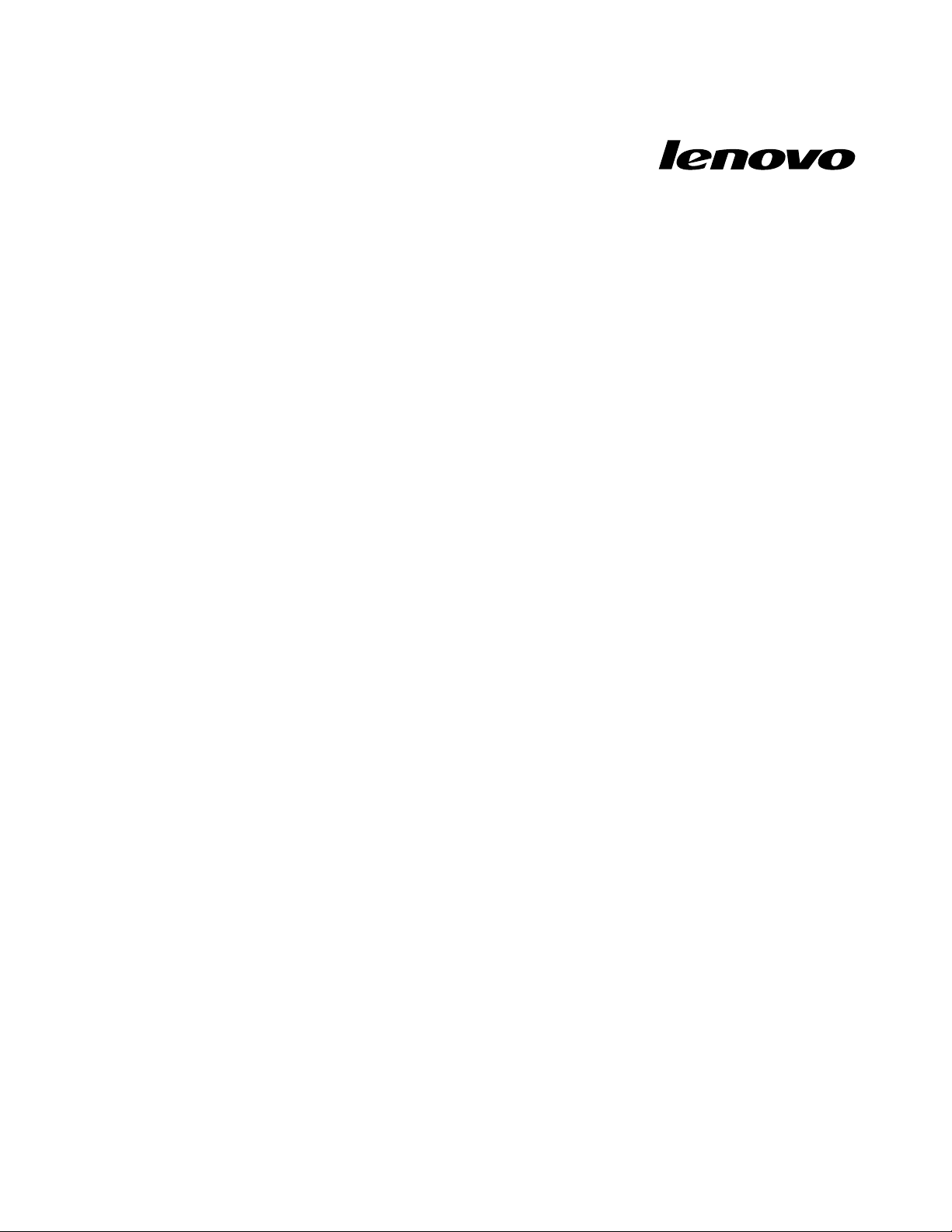
GuiadoUsuáriodo
ThinkCentre
Tiposdemáquina:0104,0154,7539e7548
Page 4

Nota:Antesdeutilizaressasinformaçõeseoprodutosuportadoporelas,certique-sedelereentendero
GuiadeSegurançaeGarantiadoThinkCentreeApêndiceA“Avisos”napágina71.
PrimeiraEdição(Novembro2010)
©CopyrightLenovo2010.
Osprodutos,dados,softwaredecomputadoreserviçosLENOVOforamdesenvolvidosexclusivamentecom
investimentoprivadoesãovendidosparaentidadesgovernamentaiscomoitenscomerciais,conformedenidopelo48
C.F.R.2.101comdireitoslimitadoserestritosdeuso,reproduçãoedivulgação.
Seprodutos,dados,softwaredecomputadorouserviçosforemfornecidosdeacordocomumcontratode
AdministraçãodeServiçosGeral,ou"GSA",ouso,areproduçãoouadivulgaçãoestarãosujeitosàsrestriçõesdenidas
noContratoNo.GS-35F-05925.
Page 5

Conteúdo
InformaçõesImportantessobre
Segurança................v
Capítulo1.VisãoGeraldoProduto...1
Recursos..................1
Especicações...............3
VisãoGeraldoSoftware............4
SoftwareFornecidocomoSistema
OperacionalWindows...........4
Locais...................6
Localizandoconectores,controlese
indicadoresnapartefrontaldocomputador...6
Localizandoconectoresepeçasnaparte
traseiradocomputador..........8
LocalizandoComponentes.........9
LocalizandoPeçasnaPlaca-mãe.....10
LocalizandoUnidadesInternas......11
Capítulo2.Instalandoou
SubstituindoHardware........13
ManuseandoDispositivosSensíveisàEletricidade
Estática.................13
InstalandoouSubstituindoHardware......13
InstalandoOpcionaisExternos......13
RemovendoaTampadoComputador....14
RemovendoeReinstalandooPainelFrontal.15
AcessandoosComponenteseUnidadesda
Placa-mãe..............16
InstalandoouSubstituindoumaPlacaPCI..18
InstalandoouSubstituindoumMódulode
Memória...............20
SubstituiçãodaBateria.........22
SubstituindooConjuntodeDissipadorde
CaloreVentilador............23
SubstituindooMicroprocessador.....26
SubstituindooConjuntodeAlimentação..29
SubstituindoaUnidadeÓtica.......33
SubstituindoaUnidadedeDiscoRígido...37
SubstituindooLeitordeCartões......39
SubstituindooConjuntodoVentilador
Frontal................40
SubstituindooTeclado.........42
SubstituindooMouse..........43
ConcluindoaSubstituiçãodasPeças....44
ObtendoDriversdeDispositivos........45
Recursosdesegurançabásicos........45
TravadeCaboIntegrada.........46
Cadeado...............47
ProteçãoporSenha...........47
ApagandoumaSenhaPerdidaouEsquecida
(LimpandoCMOS)...........47
Capítulo3.Informaçõesde
Recuperação.............49
Criandoeutilizandoamídiaderecuperação...49
CriandoaMídiadeRecuperação.....49
UsandoaMídiadeRecuperação......50
ExecutandoOperaçõesdeBackupe
Recuperação...............50
ExecutandoumaOperaçãodeBackup...51
ExecutandoumaOperaçãodeRecuperação.51
UsandoaÁreadeTrabalhodoRescueand
Recovery.................51
Criandoeutilizandoumamídiaderesgate....52
Criandoumamídiaderesgate.......52
Usandoumamídiaderesgate.......53
InstalandoouReinstalandoDriversde
Dispositivos................53
ResolvendoProblemasdeRecuperação....54
Capítulo4.UsandooPrograma
SetupUtility..............55
IniciandooProgramaSetupUtility.......55
Visualizandooualterandocongurações....55
UsandoSenhas..............55
ConsideraçõessobreSenhas.......56
Senhadeinicialização..........56
Senhadoadministrador.........56
Congurando,alterandoouexcluindouma
senha................56
Ativandooudesativandoumdispositivo....56
SelecionandoumDispositivodeInicialização..57
SelecionandoumDispositivodeInicialização
Temporário..............57
Visualizandooualterandoasequênciado
dispositivodeinicialização........57
SaindodoprogramaSetupUtility.......58
Capítulo5.AtualizandoProgramas
doSistema..............59
UsandoProgramasdoSistema........59
Atualizando(ashing)oBIOSapartirdeum
disco..................59
Atualizando(ashing)oBIOSapartirdosistema
operacional................60
Recuperandodeumafalhadeatualizaçãodo
POSTedoBIOS..............60
©CopyrightLenovo2010
iii
Page 6
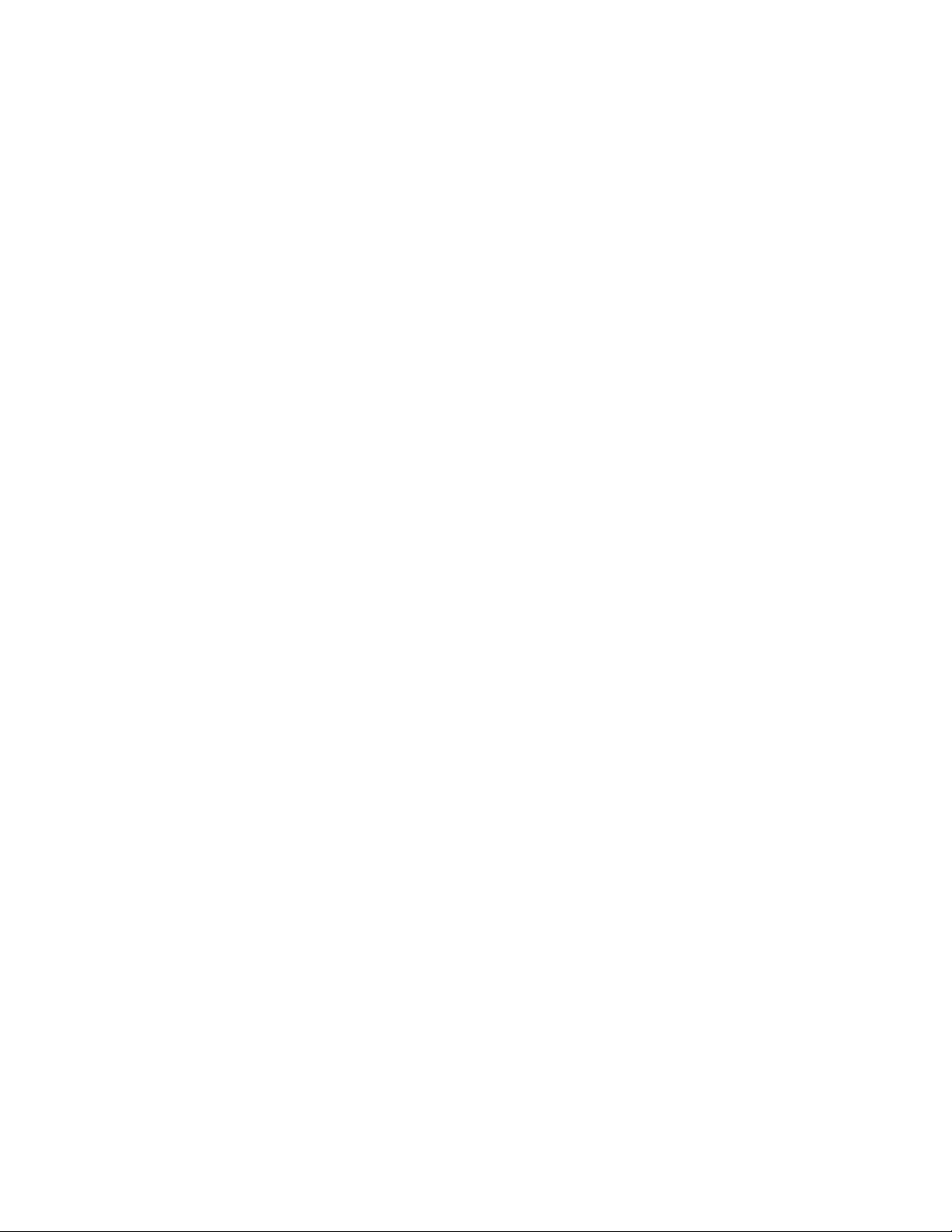
Capítulo6.Programasderesolução
deproblemasediagnóstico.....63
ResoluçãodeProblemasBásica.......63
ProgramasdeDiagnóstico..........64
LenovoThinkVantageToolbox.......64
PC-DoctorforDOS...........64
Limpandoummouseótico..........65
Capítulo7.ObtendoInformações,
AjudaeServiços...........67
RecursosdeInformações..........67
PastaOnlineBooks...........67
LenovoThinkVantageTools........67
LenovoWelcome............68
AccessHelp..............68
SegurançaeGarantia..........68
WebsitedaLenovo
(http://www.lenovo.com).........68
AjudaeServiços..............68
UsandoaDocumentaçãoeosProgramasde
Diagnóstico..............69
ChamandooServiço..........69
UsandooutrosServiços.........70
ComprandoServiçosAdicionais......70
ApêndiceA.Avisos..........71
AvisodeSaídadeT elevisão.........72
MarcaCEdeConformidadeEuropéia.....72
MarcasRegistradas.............72
Índice.................73
ivGuiadoUsuáriodoThinkCentre
Page 7
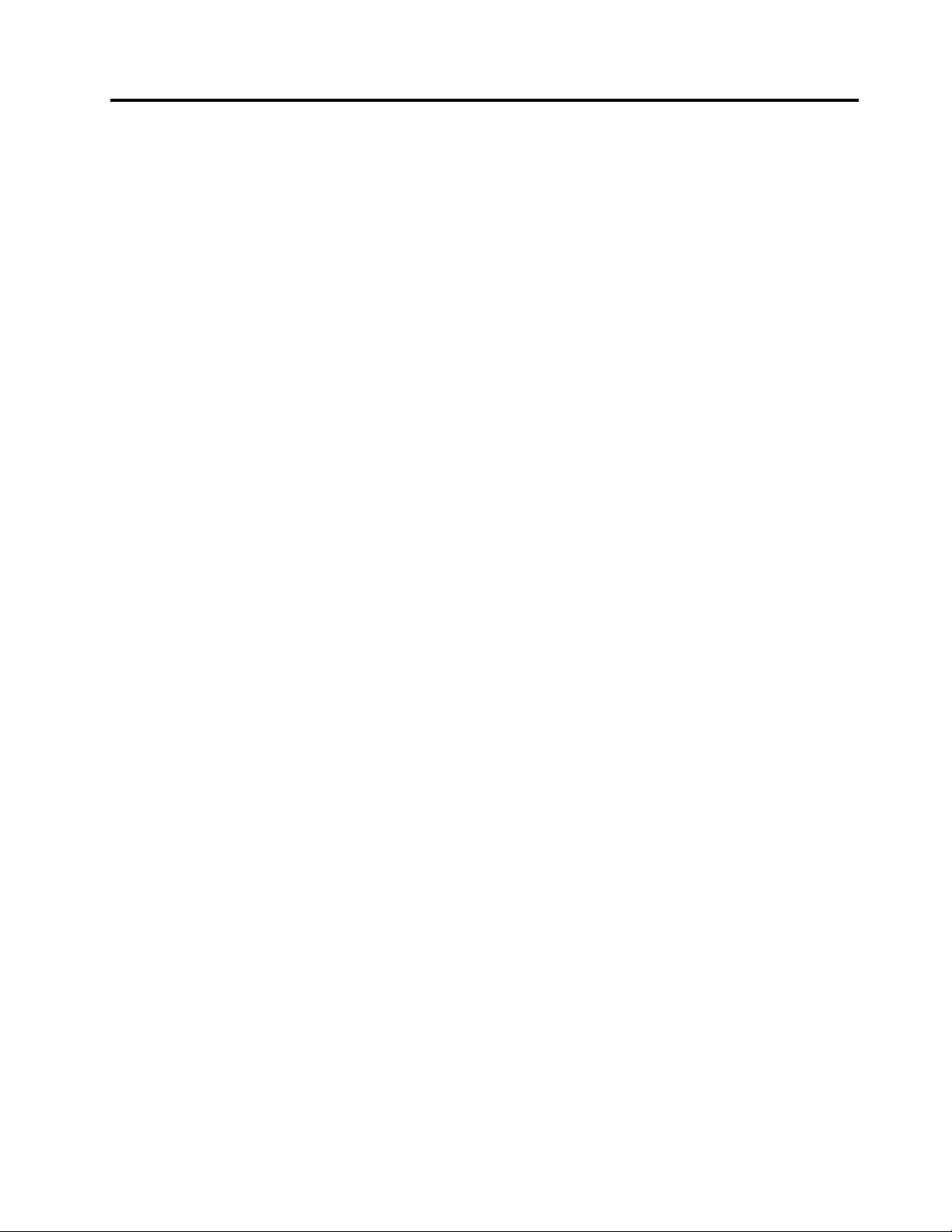
InformaçõesImportantessobreSegurança
CUIDADO:
Antesdeusarestemanual,certique-sedelereentendertodasasinformaçõesdesegurança
relacionadasaesteproduto.ConsulteapublicaçãoGuiadeSegurançaeGarantiaenviadacomeste
produtoparaobterasinformaçõessobresegurançamaisrecentes.Lereentenderestasinformações
desegurançareduzoriscodedanospessoaise/oudanosemseuproduto.
SevocênãopossuirmaisumacópiadoGuiadeSegurançaeGarantiadoThinkCentre,poderáobteruma
versãoemPDFnoWebsitedesuportedaLenovo
http://www.lenovo.com/support
®
em:
©CopyrightLenovo2010
v
Page 8

viGuiadoUsuáriodoThinkCentre
Page 9

Capítulo1.VisãoGeraldoProduto
Estecapítuloforneceinformaçõessobreosrecursosdocomputador,especicações,programasdesoftware
fornecidospelaLenovoelocaisdosconectores,componentes,peçasdaplaca-mãeeunidadesinternas.
Estecapítulocontémosseguintestópicos:
•“Recursos”napágina1
•“Especicações”napágina3
•“VisãoGeraldoSoftware”napágina4:Estaseçãoforneceinformaçõessobreosprogramasdesoftware
fornecidoscomseucomputador.
•“Locais”napágina6:Estaseçãoforneceinformaçõesparaajudá-loalocalizarosconectores,
componentesepeçasdocomputadornaplaca-mãeeasunidadesinternas.
:Estaseçãoforneceinformaçõessobreosrecursosdocomputador.
:Estaseçãolistaasespecicaçõesfísicasdoseucomputador.
Recursos
Esteseçãoforneceinformaçõessobreosrecursosdocomputador.
InformaçõessobreoSistema
Asinformaçõesaseguirabrangemumavariedadedemodelos.Paraobterinformaçõessobreseumodelo
especíco,utilizeoprogramaSetupUtility.ConsulteCapítulo4“UsandooProgramaSetupUtility”na
página55
Microprocessador
Seucomputadorvemcomumdosseguintesmicroprocessadores(otamanhodocacheinternovariapor
tipodemodelo):
•MicroprocessadorIntel
•MicroprocessadorIntelCorei5
•MicroprocessadorIntelCorei7
•MicroprocessadorIntelPentium
.
®
Core™i3
®
Módulosdememória
SeucomputadoroferecesuporteaatéquatromódulosdememóriaDIMMDDR3(doubledatarate3dual
inlinememorymodules).
Unidadesinternas
•Leitordecartão(disponívelemalgunsmodelos)
•Unidadeótica(disponívelemalgunsmodelos)
•UnidadedediscorígidoSATA(SerialAdvancedTechnologyAttachment)
Subsistemadevídeo
•PlacagrácaintegradacomconectoresVGAeDVI(nãoaplicávelaalgunsmodelos)
•SlotdeplacagrácaPCIExpressx16naplaca-mãeparaplacagrácaseparada
Subsistemadeáudio
©CopyrightLenovo2010
1
Page 10

•Áudiointegradodealta-denição(HD)
•Conectordefonedeouvidoeconectordemicrofonenopainelfrontal
•Conectordeentradadeáudio,conectordesaídadeáudioeconectordemicrofonenopaineltraseiro
•Altofalanteinterno(disponívelemalgunsmodelos)
Conectividade
ControladorEthernetintegradode10/100/1000Mbps
Recursosdegerenciamentodosistema
•CapacidadedearmazenarresultadosdotestedehardwarePOST(testeautomáticonainicialização)
•SuporteàACPI(AdvancedCongurationandPowerInterface)
•Inicializaçãoautomáticadeativação
•DMI(DesktopManagementInterface)
•AtivaoudesativaaTecnologiaIntelTrustedExecution(IntelTXT)
•PXE(PrebootExecutionEnvironment)
•SystemManagement(SM)BasicInput/OutputSystem(BIOS)esoftwareSM
•WakeonLAN(WOL)
•WindowsManagementInstrumentation(WMI)(WMIéainfraestruturadegerenciamentodedadose
operaçõesemsistemasoperacionaisWindows.)
Recursosdeentrada/saída(E/S)
•Portaserialde9pinos(umpadrãoeumopcional)
•UmconectordemonitorDVI
•UmconectorEthernet
•Umaportaparalela(disponívelemalgunsmodelos)
•UmconectordetecladoPersonalSystem/2(PS/2)
•UmconectordemousePS/2
•UmconectordemonitorVGA
•SeisconectoresUSB2.0(doisnopainelfrontalequatronopaineltraseiro)
•T rêsconectoresdeáudionopaineltraseiro
(conectordeentradadeáudio,conectordesaídadeáudioeconectordomicrofone)
•Doisconectoresdeáudionopainelfrontal(conectoresdofonedeouvidoedomicrofone)
Paraobtermaisinformações,consulte“Localizandoconectores,controleseindicadoresnapartefrontaldo
computador.”napágina6
e“Localizandoconectoresepeçasnapartetraseiradocomputador”napágina8.
Expansão
•Umcompartimentodeunidadedediscorígido
•Umcompartimentodeunidadeótica
•Umcompartimentoslimparaunidadedeleituradecartões
•UmslotdeplacagrácaPCIExpressx16
•UmslotdeplacaPCIExpressx1
•DoisslotsdeplacaPCI
2GuiadoUsuáriodoThinkCentre
Page 11

Fontedealimentação
•Fontedealimentaçãocomdetecçãoautomáticade240watts
Recursosdesegurança
•Umasenhadeinicializaçãoeumasenhadeadministradorparaimpedirousonãoautorizadodoseu
computador
•Computrace
•Comutadordepresençadatampa(tambémchamadocomutadordeintrusão)(disponívelemalguns
modelos)
•DispositivosdeativaçãooudesativaçãodeSATA
•Ativaçãooudesativaçãodaportaserial
•AtivaçãooudesativaçãodeconectoresUSB
•T ecladocomleitordeimpressãodigital(enviadocomalgunsmodelos)
•Controledasequênciadeinicialização
•Inicializaçãosemtecladooumouse
•Suporteparaainclusãodeumatravadecabointegrada(travaKensington.Consulte“TravadeCabo
Integrada”napágina46
paraobtermaisinformações.)
•Suporteparaainclusãodeumcadeado(consulte“Cadeado”napágina47paraobtermaisinformações.)
Programasdesoftwarepré-instalados
Seucomputadorépré-instaladocomalgunsprogramasdesoftwareparaajudá-loatrabalhardeformamais
fácilesegura.Paraobterinformaçõesadicionais,consulte“VisãoGeraldoSoftware”napágina4
Sistemaoperacionalpré-instalado
Seucomputadorépré-instaladocomosistemaoperacionalMicrosoft
Sistemasoperacionaiscomcompatibilidadecerticadaoutestada
®
Windows
1
(variadeacordocomotipode
®
7.
modelo)
•Linux
®
Especicações
Estaseçãolistaasespecicaçõesfísicasparaoseucomputador.
.
1.Ossistemasoperacionaisrelacionadosaquiestãosendocerticadosoutestadosparacompatibilidadenomomento
daimpressãodestapublicação.SistemasoperacionaisadicionaispodemseridenticadospelaLenovocomo
compatíveiscomseucomputadorseguindoapublicaçãodestemanual.Estalistaestásujeitaaalterações.Para
determinarseumsistemaoperacionalfoicerticadooutestadoquantoàcompatibilidade,veriqueositedo
fornecedordosistemaoperacionalnaWeb.
Capítulo1.VisãoGeraldoProduto3
Page 12
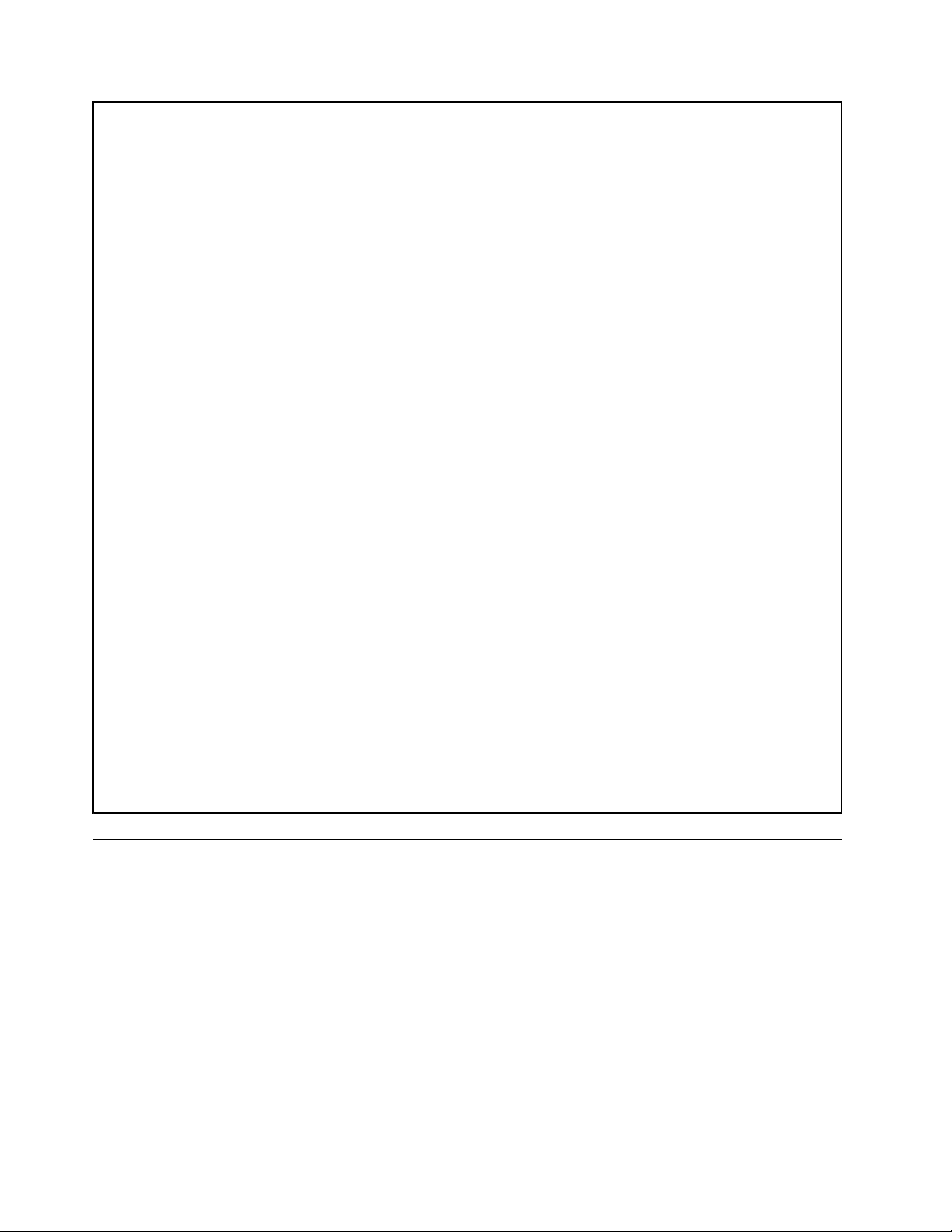
Dimensões
Largura:99mm(3,9polegadas)
Altura:335mm(13,19polegadas)
Profundidade:382mm(15,04polegadas)
Peso
Conguraçãomáxima,conformefornecido:6.6kg(14,55libras)
Ambiente
•Temperaturadoar:
Operação:10°Ca35°C(50°Fa95°F)
Desligado:-40°Ca60°C(-40°Fa140°F)
Desligado:-10°Ca60°C(14°Fa140°F)(semaembalagem)
•Umidade:
Operacional:20%a80%(semcondensação)
NãoOperacional:20%a90%(semcondensação)
•Altitude:
Operacional:-50a10.000pés(-15,2a3.048metros)
Não-operacional:-50a35000pés(-15,2a10668m)
Entradaelétrica
•Voltagemdeentrada:
–Intervalobaixo:
Mínimo:100Vac
Máximo:127Vac
Taxadefrequênciadeentrada:50a60Hz
Conguraçãodocomutadordeseleçãodevoltagem:115Vac
–Intervaloalto:
Mínimo:200Vac
Máximo:240Vac
Taxadefrequênciadeentrada:50a60Hz
Conguraçãodocomutadordeseleçãodevoltagem:230Vac
VisãoGeraldoSoftware
Ocomputadoréfornecidocomumsistemaoperacionalpré-instaladoeváriosoutrosprogramasde
softwarefornecidospelaLenovo.
SoftwareFornecidocomoSistemaOperacionalWindows
EstaseçãoforneceinformaçõessobreosoftwarefornecidocomseusistemaoperacionalWindows.
SoftwareFornecidopelaLenovo
OsprogramasdesoftwareaseguirsãofornecidospelaLenovoparaajudaramelhoraraprodutividadee
reduzirocustoassociadoàmanutençãodocomputador.Osprogramasdesoftwarefornecidoscomseu
computadorpodemvariarconformeseutipodemodeloesistemaoperacionalpré-instalado.
4GuiadoUsuáriodoThinkCentre
Page 13

LenovoThinkVantageTools
OprogramaLenovoThinkVantage
®
Toolsdirecionavocêaumhostdefontesdeinformaçõesefornece
fácilacessoadiversasferramentasparaajudá-loatrabalhardeformamaisfácilesegura.Paraobter
informaçõesadicionais,consulte“LenovoThinkVantageTools”napágina67
.
LenovoWelcome
OprogramaLenovoWelcomeintroduzalgunsrecursosintegradosinovadoresdaLenovoeoguiaatravésde
algumastarefasdeconguraçãoimportantesparaajudá-loatiraromelhorproveitodeseucomputador.
ProductRecovery
OprogramaProductRecoverypermitequevocêrestaureoconteúdodaunidadedediscorígidoparaas
conguraçõespadrãodefábrica.
ThinkVantageRescueandRecovery
OprogramaThinkVantageRescueandRecovery®éumasoluçãoderecuperaçãoerestauraçãoquepode
serusadacomotoquedeumbotãoeincluiumconjuntodeferramentasdeautorrecuperaçãoqueajudam
vocêadiagnosticarproblemasdocomputador,obterajudaerecuperarquedasdosistemamesmoquando
nãoépossíveliniciarosistemaoperacionalWindows.
Nota:SeoíconeBackupeRestauraçãoAprimoradosnoprogramaLenovoThinkVantageToolsestiver
esmaecido,vocêdeveráinstalaroprogramaRescueandRecoverymanualmenteantesdeativarseus
recursos.ParainstalaroprogramaRescueandRecovery,façaoseguinte:
1.CliqueemIniciar➙TodososProgramas➙LenovoThinkVantageT oolsecliqueduasvezesem
BackupeRestauraçãoAprimorados.
2.Sigaasinstruçõesnatela.
3.Quandooprocessodeinstalaçãoéconcluído,oíconeBackupeRestauraçãoAprimoradoséativado.
PasswordManager
OprogramaPasswordManagercapturaepreencheautomaticamenteasinformaçõesdeautenticação
emaplicativosWindowseWebsites.
Nota:SeoíconedaÁreaSeguradeSenhasnoprogramaLenovoThinkVantageT oolsestiveresmaecido,
vocêdeveráinstalaroprogramaPasswordManagermanualmenteantesdeativarseusrecursos.Para
instalaroprogramaPasswordManager,façaoseguinte:
1.CliqueemIniciar➙TodososProgramas➙LenovoThinkVantageT oolsecliqueduasvezesem
ÁreaSeguradeSenhas.
2.Sigaasinstruçõesnatela.
3.Quandooprocessodeinstalaçãoéconcluído,oíconedaÁreaSeguradeSenhaséativado.
PowerManager
OprogramaPowerManagerfornecegerenciamentodeenergiaconveniente,exívelecompletoparaseu
computadorThinkCentre®.UsandooprogramaPowerManager,épossívelajustarsuasconguraçõesde
energiaparaalcançaromelhorequilíbrioentreodesempenhodosistemaeaeconomiadeenergia.
ThinkVantageSystemUpdate
OprogramaThinkVantageSystemUpdateajudavocêamanteratualizadoosoftwareemseucomputador
aobaixareinstalarpacotesdesoftware(aplicativosThinkVantage,driversdedispositivos,atualizaçõesdo
BIOSeoutrosaplicativosdeterceiros).
SoftwaredeImpressãoDigital
OleitordeimpressãodigitalintegradofornecidoemalgunstecladosfuncionacomoprogramaFingerprint
SoftwareparapossibilitarquevocêinscrevasuasimpressõesdigitaiseasassociecomsuasenhaWindows.
Comoresultado,aautenticaçãodaimpressãodigitalpodesubstituirsuasenhaeativaroacessosimplese
Capítulo1.VisãoGeraldoProduto5
Page 14
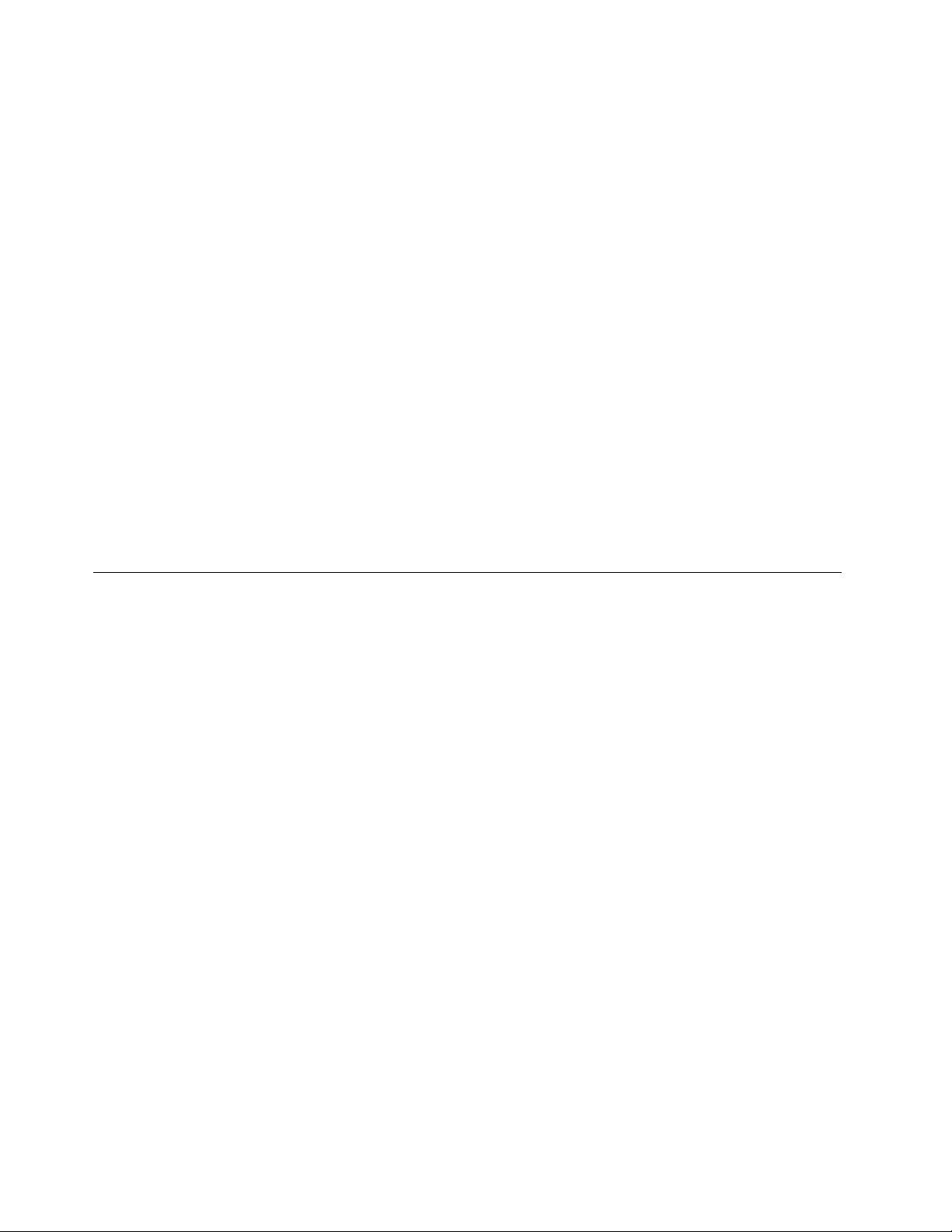
segurodousuário.Umtecladodeleitordeimpressõesdigitaisestádisponívelcomcertoscomputadoresou
podeseradquiridoparacomputadoresquesuportemestaopção.
LenovoThinkVantageToolbox
OprogramaLenovoThinkVantageToolboxoajudaamanterseucomputador,melhorarasegurançade
computação,diagnosticarproblemasdocomputador,familiarizar-secomastecnologiasinovadoras
fornecidaspelaLenovo,alémdeobterinformaçõesadicionaissobreocomputador.Paraobterinformações
adicionais,consulte“LenovoThinkVantageToolbox”napágina64
.
AdobeReader
OprogramaAdobeReaderéumaferramentausadaparavisualizar,imprimireprocurardocumentosPDF.
Consulte“PastaOnlineBooks”napágina67
depublicações.
paraobtermaisinformaçõessobreoacessoevisualização
SoftwareAntivírus
Oseucomputadorvemcomsoftwareantivírusquevocêpodeusarparadetectareeliminarvírus.A
Lenovoforneceumaversãocompletadosoftwareantivírusemseucomputadorcomumaassinatura
grátisde30dias.Após30dias,énecessáriorenovaralicençaparacontinuarrecebendoasatualizações
dosoftwareantivírus.
Paraobtermaisinformaçõessobrecomousarseusoftwareantivírus,consulteosistemadeajudade
seusoftwareantivírus.
Locais
Estaseçãoforneceinformaçõesparaajudá-loalocalizarosconectores,componentesepeçasdeseu
computadornaplaca-mãeeasunidadesinternas.
Localizandoconectores,controleseindicadoresnapartefrontaldo computador.
AFigura1“Posiçõesdosconectores,controleseindicadoresfrontais”napágina7mostraasposiçõesdos
conectores,controleseindicadoresnapartefrontaldocomputador.
6GuiadoUsuáriodoThinkCentre
Page 15

Figura1.Posiçõesdosconectores,controleseindicadoresfrontais
1Botãodeabrir/fecharunidadeótica5ConectorUSB
2Botãoliga/desliga6Conectordomicrofone
3Indicadordeatividadedaunidadedediscorígido7Conectordofonedeouvido
Capítulo1.VisãoGeraldoProduto7
Page 16
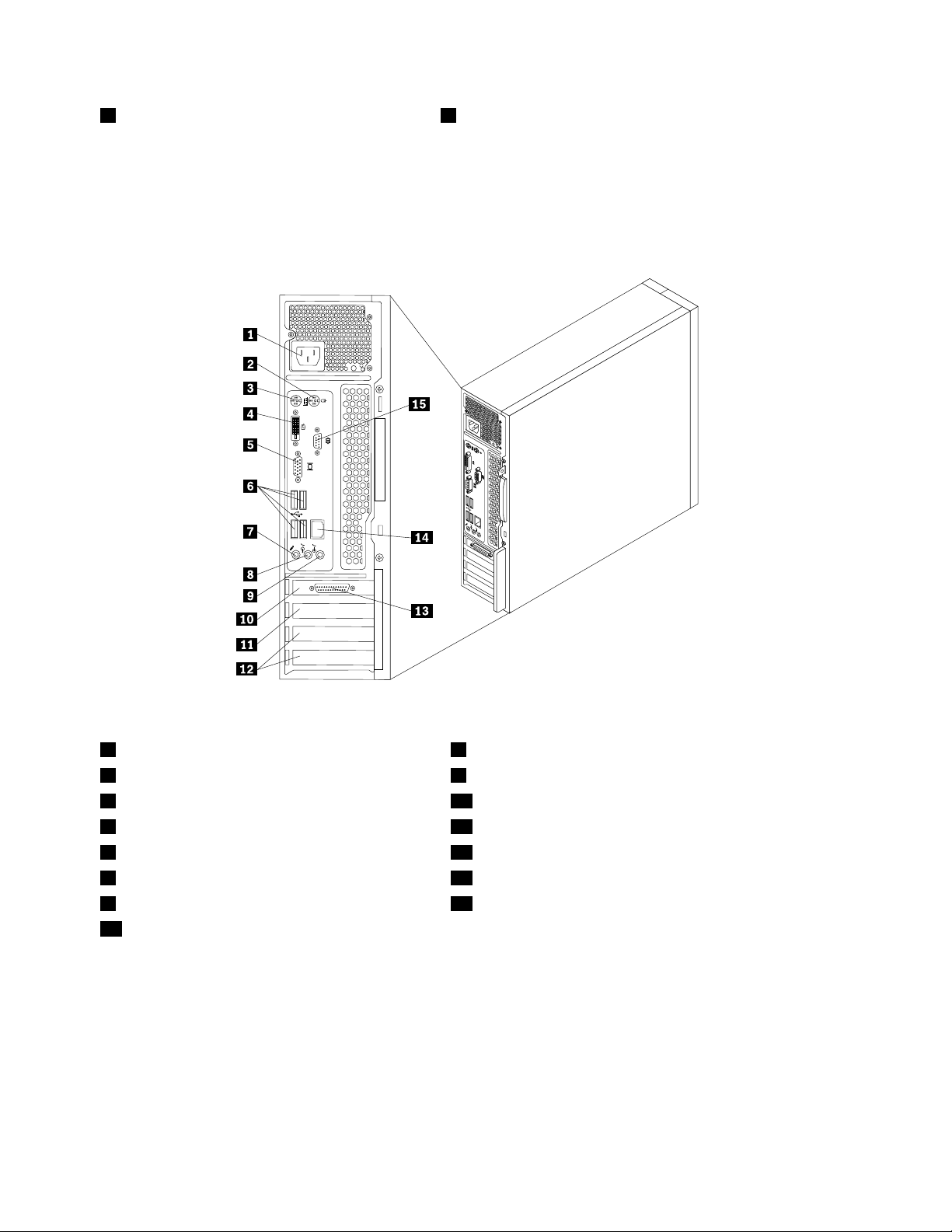
4Indicadordeenergia
8ConectorUSB
Localizandoconectoresepeçasnapartetraseiradocomputador
AFigura2“Locaisdosconectoresepeçastraseiros”napágina8mostraoslocaisdosconectoresepeças
napartetraseiradoseucomputador.Algunsconectoresnaparteposteriordocomputadorsãocodicados
porcoresparaajudá-loadeterminarondeconectaroscabosnocomputador.
Figura2.Locaisdosconectoresepeçastraseiros
1Conectordocabodeenergia8Conectordesaídadeáudio
2ConectordemousePS/29Conectordeentradadeáudio
3ConectordetecladoPS/210SlotdaplacagrácaPCIExpressx16
4ConectordomonitorDVI11SlotdaplacaPCIExpressx1
5ConectordomonitorVGA12SlotsdeplacaPCI(2)
6ConectoresUSB(4)13Portaparalela(disponívelemalgunsmodelos)
7Conectordomicrofone14ConectorEthernet
15Portaserial
8GuiadoUsuáriodoThinkCentre
Page 17

ConectorDescrição
ConectordeentradadeáudioUtilizadopararecebersinaisdeáudiodeumdispositivodeáudioexterno,como
umsistemaestéreo.Aoconectarumdispositivodeáudioexterno,umcabo
éconectadoentreoconectordesaídadeáudiododispositivoeoconector
deentradadeáudiodocomputador.
ConectordesaídadeáudioUsadoparaenviarsinaisdeáudiodocomputadorparadispositivosexternos,
comoalto-falantesestéreocomalimentação(alto-falantescomamplicadores
integrados),fonesdeouvidos,tecladosmultimídia,conectordeentradadeáudio
emumsistemaestéreoououtrosdispositivosdegravaçãoexternos.
ConectordomonitorDVI
ConectorEthernetUtilizadoparaconectarumcaboEthernetderedelocal(LAN).
ConectordemicrofoneUtilizadoparaconectarummicrofoneaoseucomputadorquandovocêdesejar
PortaparalelaUseestaportaparaconectarumaimpressoraparalela,umscannerparaleloou
ConectordetecladoPS/2UsadoparaconectarumtecladoqueusaumconectordetecladoPS/2.
ConectordemousePS/2
PortaserialUtilizadoparaconectarummodemexterno,umaimpressoraserialououtros
ConectorUSBUsadoparaconectarumdispositivoqueusaumconectorUSB,comoum
UsadoparaconectarummonitorDVIououtrodispositivoqueuseumconector
demonitorDVI.
Nota:ParaoperarocomputadordentrodoslimitesdeClasseBdaFCC,utilize
umcaboEthernetCategoria5.
gravarosomouseusarumsoftwaredereconhecimentodefala.
outrosdispositivosqueusamumaportaparalelade25pinos.
Usadoparaconectarummouse,umtrackballououtrosdispositivosindicadores
queusamumconectordemousePS/2.
dispositivosqueutilizamumaportaserialde9pinos.
tecladoUSB,ummouseUSB,umscannerUSBouumaimpressoraUSB.Seos
conectoresUSBdeseucomputadornãoforemsucientesparavocêconectar
todososdispositivosUSB,vocêpodeadquirirumhubUSB,quevocêpodeusar
paraconectardispositivosUSBadicionais.
ConectordemonitorVGAUsadoparaconectarummonitorVGAououtrosdispositivosqueusamum
conectordemonitorVGA.
LocalizandoComponentes
AFigura3“LocaisdosComponentes”napágina10mostraoslocaisdosdiversoscomponentesemseu
computador.Pararemoveratampadocomputadoreobteracessoaointeriordocomputador,consulte
“RemovendoaTampadoComputador”napágina14
.
Capítulo1.VisãoGeraldoProduto9
Page 18
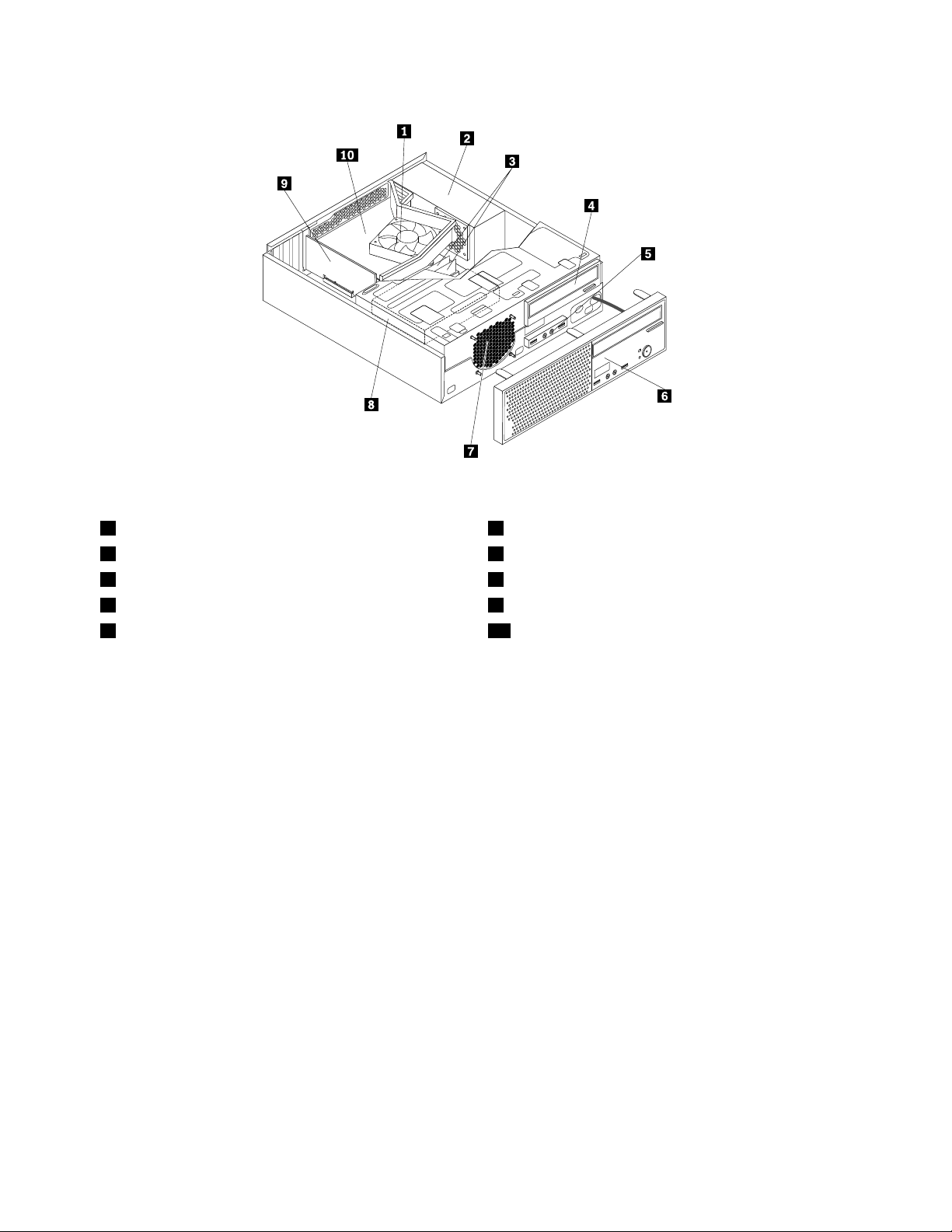
Figura3.LocaisdosComponentes
1Conjuntodoventiladoredissipadordecalor
2Conjuntodafontedealimentação7Conjuntodoventiladorfrontal
3Módulosdememória(2)8Unidadedediscorígido
4Unidadeótica(disponívelemalgunsmodelos)9PlacaPCI(disponívelemalgunsmodelos)
5ConjuntofrontaldeáudioeUSB
6Painelfrontal
10Dutododissipadordecalor
LocalizandoPeçasnaPlaca-mãe
AFigura4“Locaisdaspeçasdaplaca-mãe”napágina11mostraoslocaisdaspeçasnaplaca-mãe.
10GuiadoUsuáriodoThinkCentre
Page 19
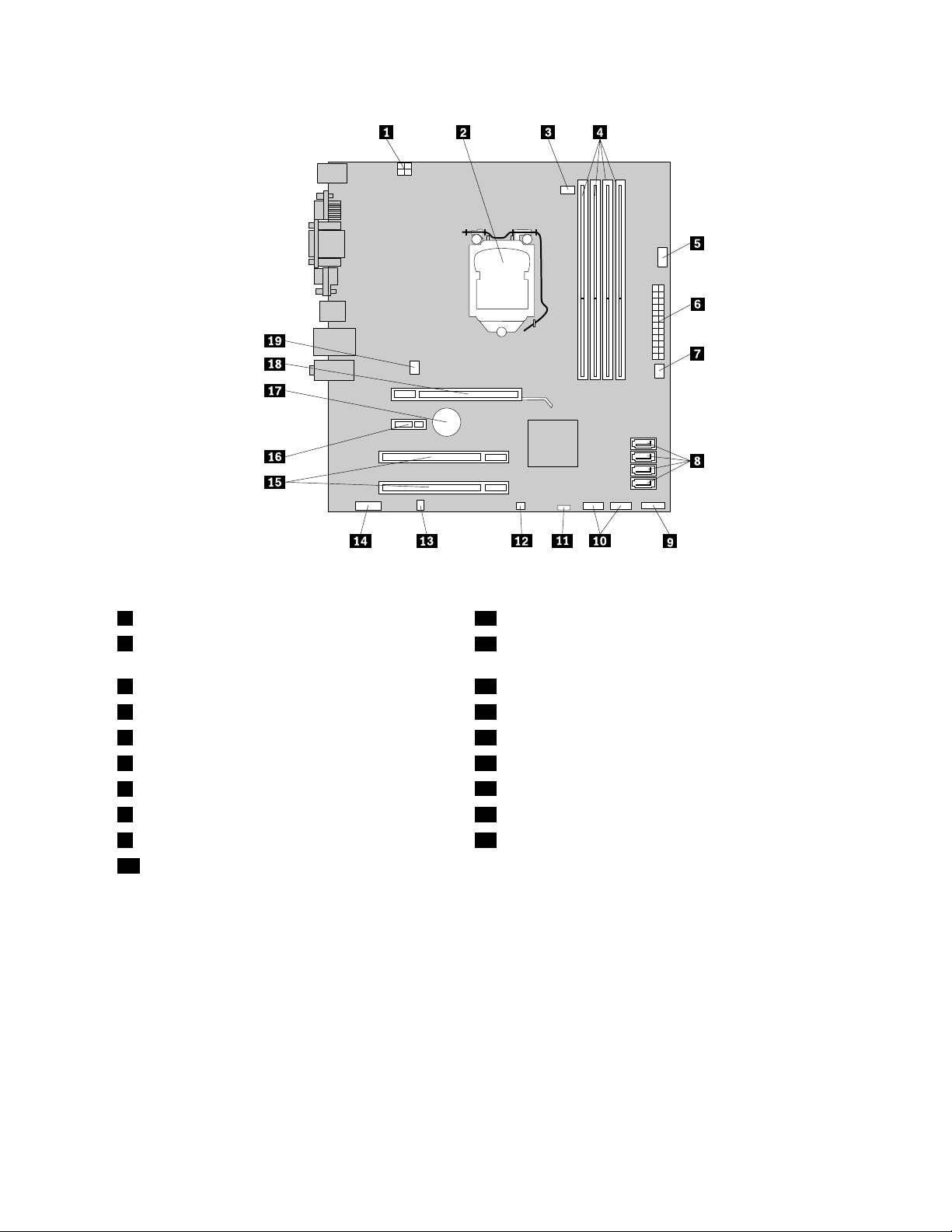
Figura4.Locaisdaspeçasdaplaca-mãe
1Conectordeenergiade4pinos11JumperdelimpezadaCMOS/recuperação
2Microprocessador
3Conectordoventiladordomicroprocessador13Conectordoalto-falanteinterno
4Slotsdememória(4)14Conectordeáudiofrontal
5Conectorserial(COM2)15SlotsdeplacaPCI(2)
6Conectordeenergiade24pinos16SlotdaplacaPCIExpressx1
7Conectordoventiladordeenergia
8ConectoresSATA(4)18SlotdaplacagrácaPCIExpressx16
9Conectordopainelfrontal19Conectordoventiladordosistema
10ConectoresUSBfrontais(2)
12Conectordachavedepresençadatampa(também
chamadodeconectordachavedeintrusão)
17Bateria
LocalizandoUnidadesInternas
Unidadesinternassãodispositivosqueseucomputadorusaparalerearmazenardados.Vocêpode
incluirunidadesemseucomputadorparaaumentaracapacidadedearmazenamentoepermitirqueseu
computadorleiaoutrostiposdemídia.Asunidadesinternassãoinstaladasnoscompartimentos.Neste
manual,oscompartimentossãomencionadoscomocompartimento1,compartimento2,etc.
Aoinstalarousubstituirumaunidadeinterna,éimportanteobservarotipoetamanhodaunidadequevocê
podeinstalarousubstituiremcadacompartimentoeconectarcorretamenteoscabosàunidadeinstalada.
ConsulteaseçãoapropriadaemCapítulo2“InstalandoouSubstituindoHardware”napágina13
instruçõessobrecomoinstalarousubstituirunidadesinternasdeseucomputador.
Capítulo1.VisãoGeraldoProduto11
paraobter
Page 20

Figura5“LocaisdosCompartimentosdeUnidade”napágina12mostraoslocaisdoscompartimentosda
unidadeemseucomputador.
Figura5.LocaisdosCompartimentosdeUnidade
1Compartimento1-Compartimentodeunidadeótica(comumaunidadeóticainstaladaemalgunsmodelos)
2Compartimento2-Compartimentoslimparaunidadedeleituradecartões
3Compartimento3-CompartimentodeunidadedediscorígidoSA TA
12GuiadoUsuáriodoThinkCentre
Page 21
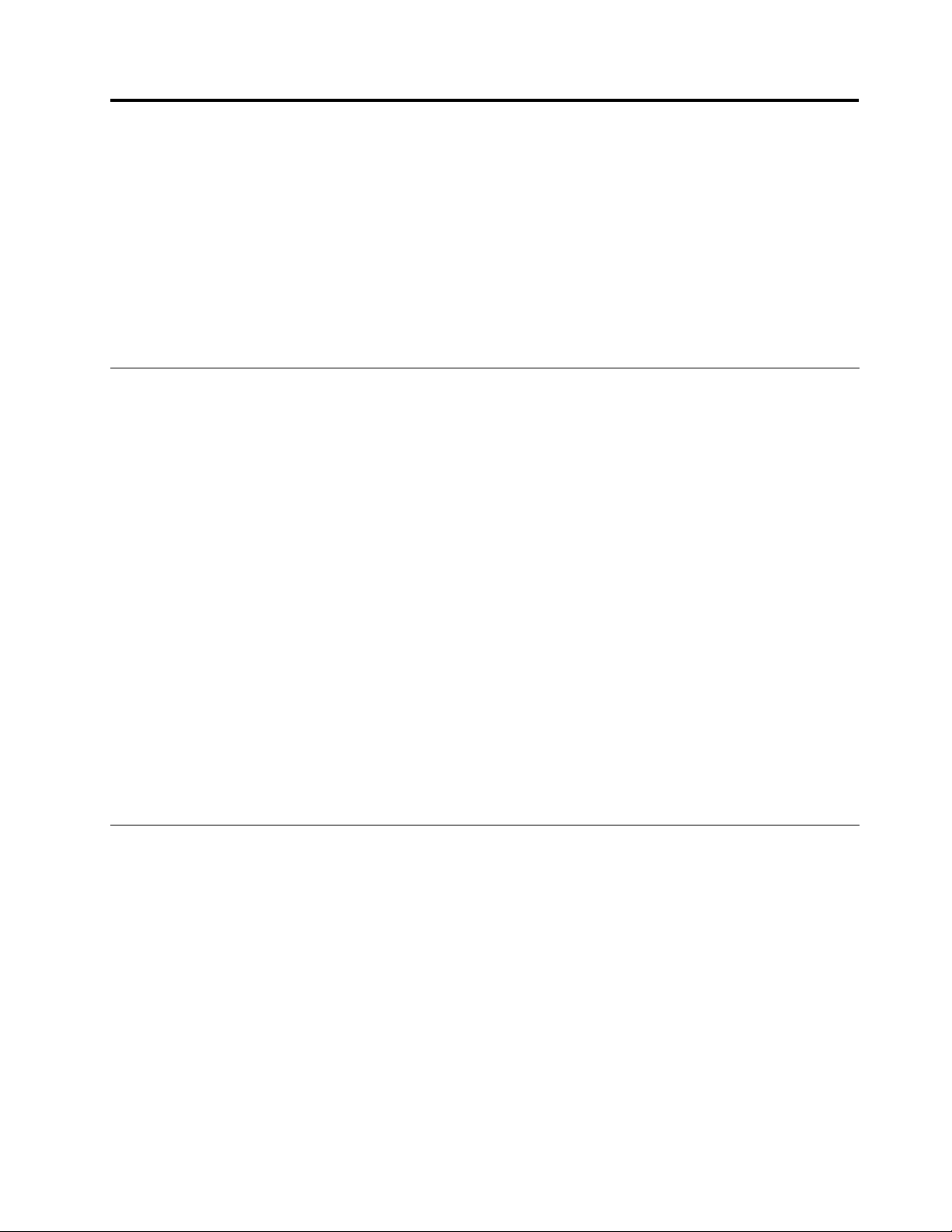
Capítulo2.InstalandoouSubstituindoHardware
Estecapítuloforneceinstruçõessobrecomoinstalarousubstituirohardwareparaseucomputador.
Estecapítulocontémosseguintestópicos:
•“ManuseandoDispositivosSensíveisàEletricidadeEstática”napágina13
•“InstalandoouSubstituindoHardware”napágina13
•“ObtendoDriversdeDispositivos”napágina45
•“Recursosdesegurançabásicos”napágina45
ManuseandoDispositivosSensíveisàEletricidadeEstática
Nãoabraaembalagemdeproteçãocontraestáticaquecontémanovapeçaatéqueapeçacomdefeito
tenhasidoremovidadocomputadoreatéestarprontoparainstalaranovapeça.Aeletricidadeestática,
emborainofensivaavocê,podedanicarseriamenteoscomponentesepeçasdocomputador.
Aomanusearpeçaseoutroscomponentesdocomputador,tomeestasprecauçõesparaevitardanos
causadosporeletricidadeestática:
•Limiteoseumovimento.Omovimentopodefazercomqueaeletricidadeestáticasejaestabelecidaao
seuredor.
•Sempremanuseieaspeçaseosdemaiscomponentesdocomputadorcomcuidado.Manuseieasplacas
PCI,módulosdememória,placas-mãeemicroprocessadorespelasbordas.Nuncatoqueoscircuitos
expostos.
•Evitequeoutraspessoastoquemnaspeçaseoutroscomponentesdocomputador.
•Antesdesubstituirumapeçanova,toqueaembalagemantiestáticaquecontémapeçanovaemuma
tampametálicadoslotdeexpansãoououtrasuperfíciedemetalnãopintadadocomputadorporpelo
menosdoissegundos.Issoreduzaeletricidadeestáticanopacoteeemseucorpo.
•Removaapeçanovadaembalagemantiestáticaeinstale-adiretamentenocomputadorsemapoiá-la
sobrenenhumaoutrasuperfície.Seistonãoforpossível,coloqueaembalagemantiestáticadapeça
novaemumasuperfícielisaeniveladae,emseguida,coloqueapeçanovanaembalagemantiestática.
•Nãocoloqueapeçasobreatampadocomputadorouemoutrasuperfíciemetálica.
InstalandoouSubstituindoHardware
Estaseçãoforneceinstruçõessobrecomoinstalarousubstituirohardwareparaseucomputador.Você
podeexpandirosrecursosdeseucomputadorincluindomódulosdememória,placasPCIouunidadese
fazeramanutençãodeseucomputadorsubstituindoohardwarecomfalha.
Notas:
1.UtilizeapenaspeçasdecomputadorfornecidaspelaLenovo.
2.Aoinstalarousubstituirumopcional,useasinstruçõesadequadasdestaseçãojuntamentecom
asinstruçõesquevêmcomaopção.
InstalandoOpcionaisExternos
Épossívelinstalaropçõesexternasemseucomputador,comoalto-falantesexternos,umaimpressoraou
umscanner.Paraalgunsopcionaisexternos,vocêdeveinstalarsoftwareadicional,alémderealizara
conexãofísica.Quandovocêinstalarumaopçãoexterna,consulte“Localizandoconectores,controlese
©CopyrightLenovo2010
13
Page 22
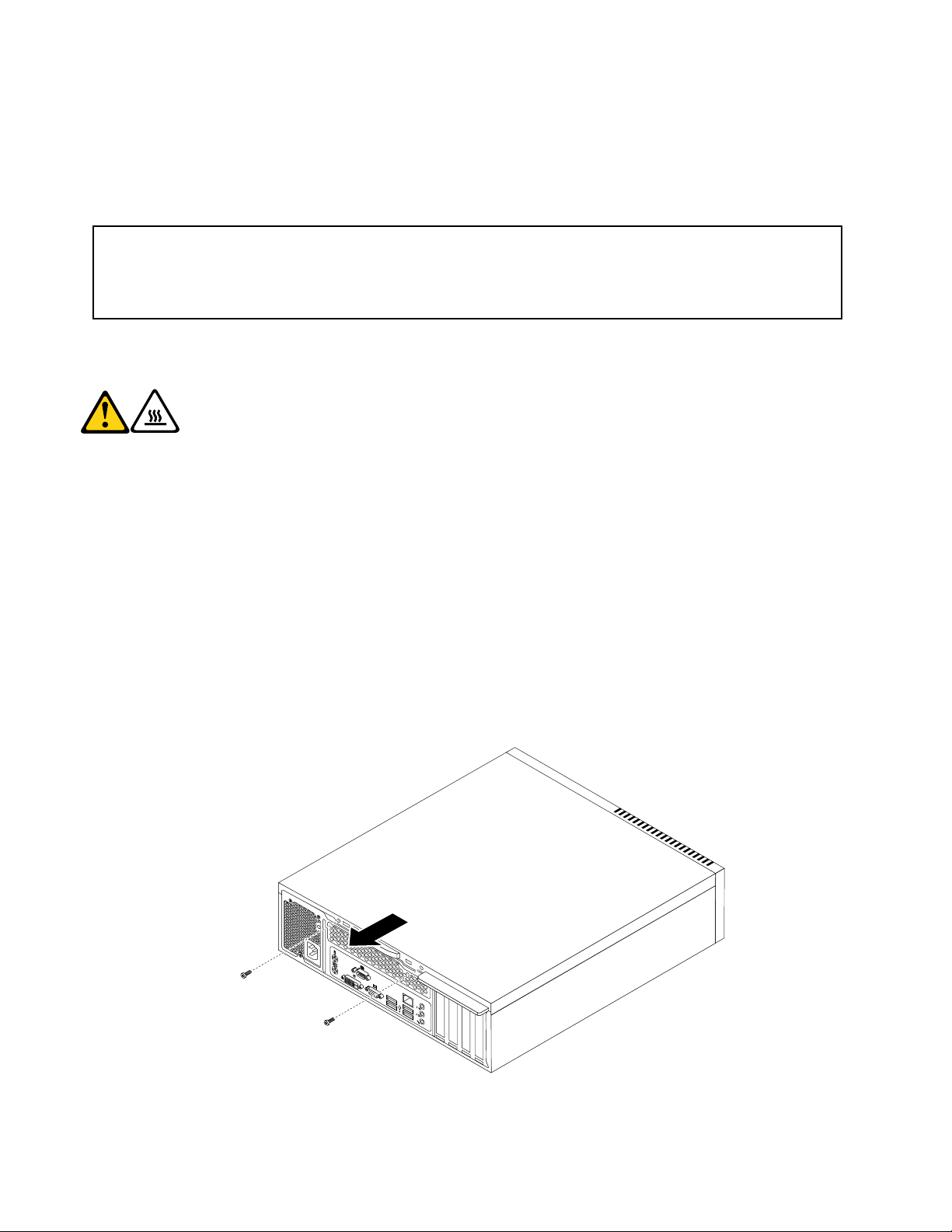
indicadoresnapartefrontaldocomputador.”napágina6e“Localizandoconectoresepeçasnaparte
traseiradocomputador”napágina8paraidenticaroconectornecessário.Emseguida,useasinstruções
fornecidascomoopcionalparaajudá-loafazeraconexãoeinstalarosoftwareouosdriversdodispositivo
quesãonecessáriosparaoopcional.
RemovendoaTampadoComputador
Atenção:
Nãoabraoseucomputadoroutentequalquerreparoantesdelereentenderas“Informaçõesimportantesde
segurança”noGuiadeSegurançaeGarantiadoThinkCentrefornecidocomoseucomputador.Paraobterumacópia
doGuiadeSegurançaeGarantiadoThinkCentre,vápara:
http://www.lenovo.com/support
Estaseçãoforneceinstruçõessobrecomoremoveratampadocomputador.
CUIDADO:
Desligueocomputadoreaguardedetrêsacincominutosparaqueocomputadoresfrieantes
deremoveratampadocomputador.
Pararemoveratampadocomputador,façaoseguinte:
1.Removatodasasmídiasdasunidades.Emseguida,desliguetodososdispositivosconectadoseo
computador.
2.Desconectetodososcabosdeenergiadastomadas.
3.Desconecteocabodealimentação,oscabosdeentrada/saída(E/S)etodososdemaiscabos
conectadosaocomputador.
4.Removaqualquerdispositivodetravaquesegureatampadocomputador,comoumatravade
cabointegradaouumcadeado.Consulte“TravadeCaboIntegrada”napágina46ou“Cadeado”na
página47.
5.Removaosdoisparafusosqueprendematampadocomputadoredeslize-aparatráspararemovê-la.
Figura6.RemovendoaT ampadoComputador
14GuiadoUsuáriodoThinkCentre
Page 23
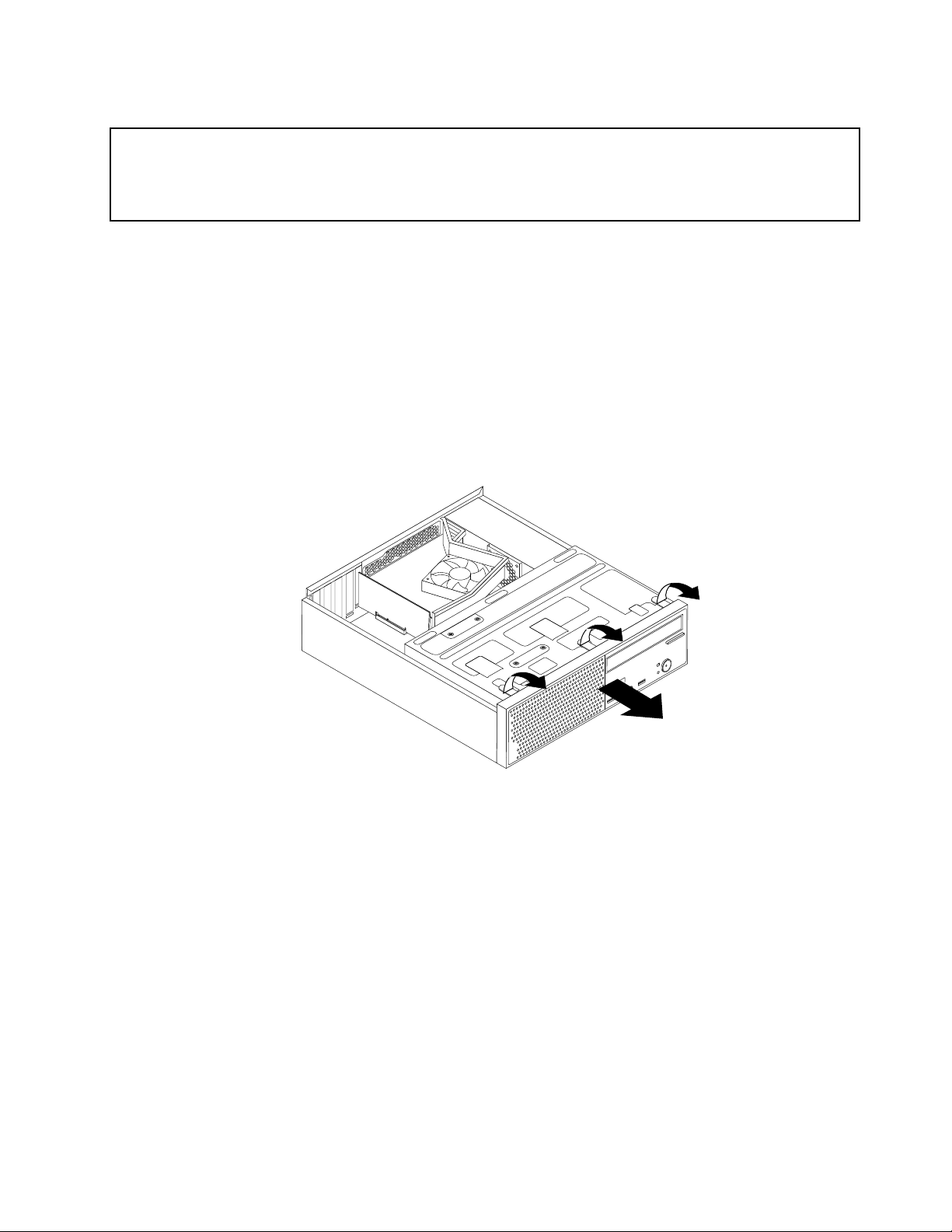
RemovendoeReinstalandooPainelFrontal
Atenção:
Nãoabraoseucomputadoroutentequalquerreparoantesdelereentenderas“Informaçõesimportantesde
segurança”noGuiadeSegurançaeGarantiadoThinkCentrefornecidocomoseucomputador.Paraobterumacópia
doGuiadeSegurançaeGarantiadoThinkCentre,vápara:
http://www.lenovo.com/support
Estaseçãoforneceinstruçõessobrecomoremoverereinstalaropainelfrontal.
Pararemoverreinstalaropainelfrontal,façaoseguinte:
1.Removatodasasmídiasdasunidadesedesliguetodososdispositivosconectadoseocomputador.
Emseguida,desconectetodososcabosdeenergiadastomadaselétricasedesconectetodosos
cabosqueestejamconectadosaocomputador.
2.Removaatampadocomputador.Consulte“RemovendoaTampadoComputador”napágina14.
3.Removaopainelfrontalaosoltarastrêsguiasplásticasnapartesuperiordopainelegirá-loparafrente
pararemovê-lodocomputador.Comcuidado,coloqueopainelfrontaldeladoenquantodesconectao
botãoliga/desligaeocabodoconjuntodoLED.
Figura7.RemovendooPainelFrontal
Capítulo2.InstalandoouSubstituindoHardware15
Page 24
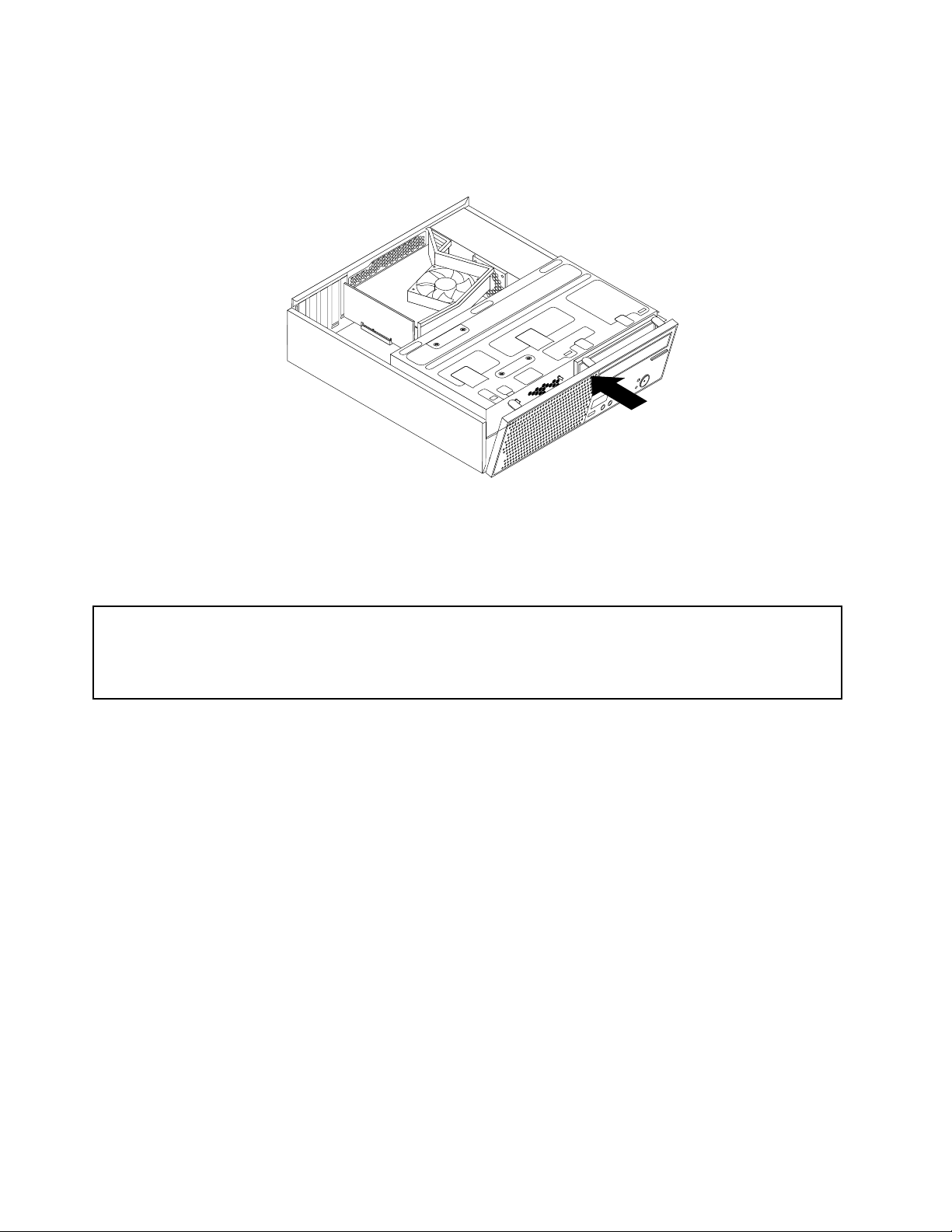
4.Parareinstalaropainelfrontal,alinheastrêsoutrasguiasplásticasnaparteinferiordopainelfrontal
comosorifícioscorrespondentesnochassie,emseguida,gireopainelfrontalparadentroatéqueele
encaixenaposiçãocorreta.
Figura8.Reinstalandoopainelfrontal
5.Vápara“ConcluindoaSubstituiçãodasPeças”napágina44.
AcessandoosComponenteseUnidadesdaPlaca-mãe
Atenção:
Nãoabraoseucomputadoroutentequalquerreparoantesdelereentenderas“Informaçõesimportantesde
segurança”noGuiadeSegurançaeGarantiadoThinkCentrefornecidocomoseucomputador.Paraobterumacópia
doGuiadeSegurançaeGarantiadoThinkCentre,vápara:
http://www.lenovo.com/support
Estaseçãoforneceinstruçõessobrecomoacessaroscomponenteseasunidadesdaplaca-mãe.
Paraacessaroscomponenteseunidadesdaplaca-mãe,façaoseguinte:
1.Removatodasasmídiasdasunidadesedesliguetodososdispositivosconectadoseocomputador.
Emseguida,desconectetodososcabosdeenergiadastomadaselétricasedesconectetodosos
cabosqueestejamconectadosaocomputador.
2.Removaatampadocomputadorparaacessaroscomponentesdaplaca-mãe.Consulte“Removendoa
tampadocomputador”napágina14.
3.Removaopainelfrontal.Consulte“RemovendoeReinstalandooPainelFrontal”napágina15.
16GuiadoUsuáriodoThinkCentre
Page 25
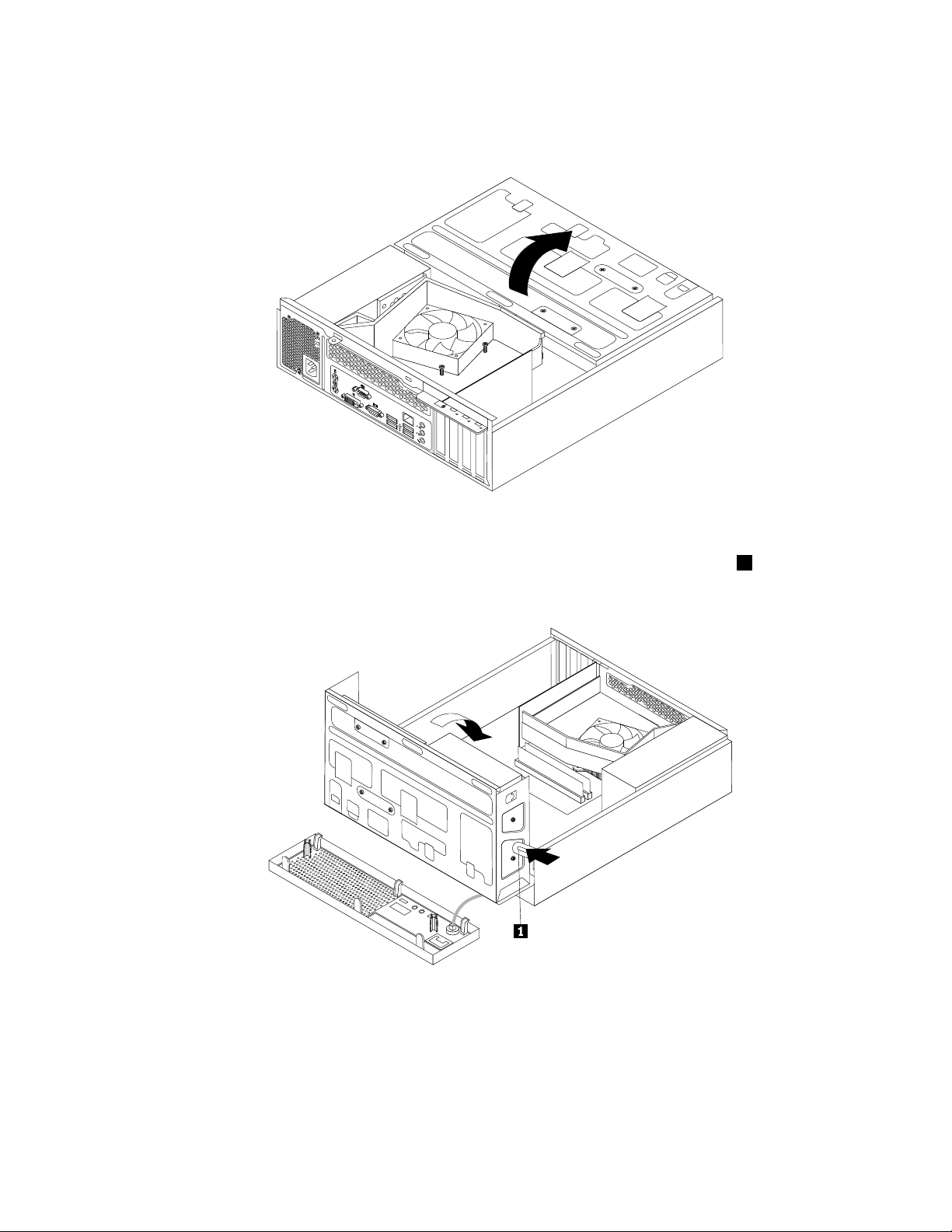
4.Gireoconjuntodocompartimentodeunidadeparacimaparaacessartodosasunidades,oscabose
demaiscomponentesinternos.
Figura9.Girandooconjuntodocompartimentodeunidadeparacima
5.Paraabaixaroconjuntodocompartimentodeunidade,pressioneoclipedoconjunto1paradentroe
gireoconjuntodocompartimentodeunidadeparabaixoconformemostrado.
Figura10.Abaixandooconjuntodocompartimentodeunidade.
Capítulo2.InstalandoouSubstituindoHardware17
Page 26

InstalandoouSubstituindoumaPlacaPCI
Atenção:
Nãoabraoseucomputadoroutentequalquerreparoantesdelereentenderas“Informaçõesimportantesde
segurança”noGuiadeSegurançaeGarantiadoThinkCentrefornecidocomoseucomputador.Paraobterumacópia
doGuiadeSegurançaeGarantiadoThinkCentre,vápara:
http://www.lenovo.com/support
EstaseçãoforneceinstruçõessobrecomoinstalarousubstituirumaplacaPCI.
SeucomputadorpossuiumslotdeplacaPCIpadrão,doisslotsdeplacaPCIExpressx1eumslotdeplaca
grácaPCIExpressx16.Consulte“LocalizandoPeçasnaPlaca-mãe”napágina10.
ParainstalarousubstituirumaplacaPCI,façaoseguinte:
1.Removatodasasmídiasdasunidadesedesliguetodososdispositivosconectadoseocomputador.
Emseguida,desconectetodososcabosdeenergiadastomadaselétricasedesconectetodosos
cabosqueestejamconectadosaocomputador.
2.Removaatampadocomputador.Consulte“RemovendoaTampadoComputador”napágina14.
3.Executeumdosseguintesprocedimentos:
•SevocêestiversubstituindoumaplacaPCI,removaoparafusoqueprendeaplacaantigaesolte-a
doslotPCI.Emseguida,removacuidadosamenteaplacaPCIantigadochassi,conformemostrado
naFigura11“RemovendoaplacaPCI”napágina19
Notas:
a.SehouvercabosentreaplacaPCIeaplaca-mãe,observeseuposicionamentoedesconecte
oscabos.
b.SeaplacaPCIestiverxadanolocalporumatravaderetenção1,pressioneatravaderetenção
paraliberaraplacaPCIdatrava.Emseguida,segueaplacaPCIpelasextremidadeseretire-a
cuidadosamentedoslotPCI.Senecessário,movaalternadamentecadaumdosladosdaplaca
PCIemdeslocamentospequenoseiguaisatéqueaplacasejacompletamenteremovidadoslot.
.
c.T alvezsejanecessárioremoveropainelfrontalegiraroconjuntodocompartimentodeunidade
paracimaparanãoatrapalhararemoçãodaplacaPCI.Consulte“RemovendoeReinstalandoo
PainelFrontal”napágina15e“AcessandoosComponenteseUnidadesdaPlaca-mãe”na
página16.
18GuiadoUsuáriodoThinkCentre
Page 27

Figura11.RemovendoaplacaPCI
•SevocêestiverinstalandoumaplacaPCI,removaatampadoslotdeplacaPCIapropriada.Consulte
“LocalizandoPeçasnaPlaca-mãe”napágina10paraidenticarostiposdeplacasPCI.
4.RemovaanovaplacaPCIdesuaembalagemantiestática.
Capítulo2.InstalandoouSubstituindoHardware19
Page 28

5.InstaleanovaplacaPCInoslotadequadodaplacaPCInaplaca-mãe.Emseguida,instaleoparafuso
paraprenderanovaplacaPCInolugar.
Figura12.InstalandoaPlacaPCI
6.Senecessário,conecteoscabosentreaplacaPCIeaplaca-mãe.Consulte“LocalizandoPeçasna
Placa-mãe”napágina10paraidenticarosváriosconectoresdaplaca-mãe.
OqueFazeremSeguida:
•Paratrabalharcomoutrapeçadehardware,consulteaseçãoapropriada.
•Paraconcluirainstalaçãoousubstituição,vápara“ConcluindoaSubstituiçãodasPeças”napágina44
InstalandoouSubstituindoumMódulodeMemória
Atenção:
Nãoabraoseucomputadoroutentequalquerreparoantesdelereentenderas“Informaçõesimportantesde
segurança”noGuiadeSegurançaeGarantiadoThinkCentrefornecidocomoseucomputador.Paraobterumacópia
doGuiadeSegurançaeGarantiadoThinkCentre,vápara:
http://www.lenovo.com/support
Estaseçãoforneceinstruçõessobrecomoinstalarousubstituirummódulodememória.
SeucomputadorpossuiquatroslotsdememóriaquepermiteminstalarousubstituirDIMMsSDRAMDDR3
quefornecemummáximode16GBdememóriadosistema.Aoinstalarousubstituirummódulode
memória,utilizeDIMMsSDRAMDDR3de1GB,2GBou4GBemqualquercombinaçãoatéummáximode
16GBdememóriadosistema.
.
Parainstalarousubstituirummódulodememória,façaoseguinte:
1.Removatodasasmídiasdasunidadesedesliguetodososdispositivosconectadoseocomputador.
Emseguida,desconectetodososcabosdeenergiadastomadaselétricasedesconectetodosos
cabosqueestejamconectadosaocomputador.
20GuiadoUsuáriodoThinkCentre
Page 29

2.Removaatampadocomputador.Consulte“RemovendoaTampadoComputador”napágina14.
3.Vireocomputadorsobresualateralparafacilitaroacessoàplaca-mãe.
4.Localizeosslotsdememórianaplaca-mãedosistema.Consulte“LocalizandoPeçasnaPlaca-mãe”na
página10
.
5.Removatodasaspeçasedesconectetodososcabosquepossamimpedirseuacessoaosslots
dememória.
6.Executeumdosseguintesprocedimentos:
•Sevocêestiversubstituindoummódulodememória,abraosclipesderetençãoeremovaomódulo
dememóriaantigoqueestáinstaladonomomento.
Figura13.RemovendooMódulodeMemória
•Seestiverinstalandoummódulodememória,abraosclipesderetençãodoslotdememórianoqual
desejainstalaromódulodememória.
Figura14.Abrindoosclipesderetençãodoslotdememória
Capítulo2.InstalandoouSubstituindoHardware21
Page 30

7.Posicioneonovomódulodememóriasobreoslotdememória.Certique-sedequeoentalhe1do
novomódulodememóriaestejaalinhadocomachave2doslotdememória.Emseguida,pressioneo
novomódulodememóriadiretamentenoslotdememóriaatéqueosclipsderetençãofechemeonovo
módulodememóriaprendanaposiçãocorreta.
Figura15.Instalandoomódulodememória
8.Reinstaletodasaspeçasereconectetodososcabosqueforamremovidosoudesconectados.
OqueFazeremSeguida:
•Paratrabalharcomoutrapeçadehardware,consulteaseçãoapropriada.
•Paraconcluirainstalaçãoousubstituição,vápara“ConcluindoaSubstituiçãodasPeças”napágina44.
SubstituiçãodaBateria
Atenção:
Nãoabraoseucomputadoroutentequalquerreparoantesdelereentenderas“Informaçõesimportantesde
segurança”noGuiadeSegurançaeGarantiadoThinkCentrefornecidocomoseucomputador.Paraobterumacópia
doGuiadeSegurançaeGarantiadoThinkCentre,vápara:
http://www.lenovo.com/support
Seucomputadorpossuiumtipoespecialdememóriaquemantémadata,ahoraeasinformaçõesde
conguraçãodosrecursosinternos.Abateriamantémestasinformaçõesativasquandoocomputadorestá
desligado.
Abaterianormalmentenãorequertrocaoumanutençãodurantesuavidaútil;entretanto,nenhumabateria
duraparasempre.Seabateriafalhar,adata,ahoraeasinformaçõesdeconguração,incluindosenhas,
serãoperdidas.Umamensagemdeerroapareceráquandovocêligarocomputador.
Antesdeexecutaroprocedimentoaseguir,certique-sedelereentenderasinformaçõesrelacionadasà
substituiçãoeaodescartedabaterianasseções“Baterias”e“Avisosobreabateriadelítio”doGuiade
SegurançaeGarantiadoThinkCentre.
Parasubstituirabateria,façaoseguinte:
1.Removatodasasmídiasdasunidadesedesliguetodososdispositivosconectadoseocomputador.
Emseguida,desconectetodososcabosdeenergiadastomadaselétricasedesconectetodosos
cabosqueestejamconectadosaocomputador.
2.Removaatampadocomputador.Consulte“RemovendoaTampadoComputador”napágina14.
22GuiadoUsuáriodoThinkCentre
Page 31

3.Gireoconjuntodocompartimentodeunidadeparacima.Consulte“AcessandoosComponentese
UnidadesdaPlaca-mãe”napágina16.
4.Localizeabateria.Consulte“LocalizandoPeçasnaPlaca-mãe”napágina10.
5.Removatodasaspeçasedesconectetodososcabosquepossamimpediroacessoàbateria.
6.Removaabateriaantiga.
Figura16.RemovendoaBateriaAntiga
7.Instaleanovabateria.
Figura17.Instalandoanovabateria
8.Reinstaletodasaspeçasereconectetodososcabosqueforamremovidosoudesconectados.
9.Abaixeoconjuntodocompartimentodeunidade.Consulte“AcessandoosComponenteseUnidades
daPlaca-mãe”napágina16.
10.Reinstaleatampadocomputadorereconectetodososcabosexternos.Consulte“Concluindoa
SubstituiçãodasPeças”napágina44.
11.Ligueocomputadoretodososdispositivosconectados.
Nota:Quandoocomputadoréligadopelaprimeiravezapósasubstituiçãodabateria,umamensagem
deerropodeserexibida.Istoénormalapósasubstituiçãodabateria.
12.UseoprogramaSetupUtilityparadeniradataeahora,senhasequaisqueroutrasinformaçõesde
conguração.ConsulteCapítulo4“UsandooProgramaSetupUtility”napágina55.
OqueFazeremSeguida:
•Paratrabalharcomoutrapeçadehardware,consulteaseçãoapropriada.
•Paraconcluirasubstituição,consulte“ConcluindoaSubstituiçãodasPeças”napágina44.
SubstituindooConjuntodeDissipadordeCaloreVentilador
Atenção:
Nãoabraoseucomputadoroutentequalquerreparoantesdelereentenderas“Informaçõesimportantesde
segurança”noGuiadeSegurançaeGarantiadoThinkCentrefornecidocomoseucomputador.Paraobterumacópia
doGuiadeSegurançaeGarantiadoThinkCentre,vápara:
http://www.lenovo.com/support
Capítulo2.InstalandoouSubstituindoHardware23
Page 32

Estaseçãoforneceinstruçõessobrecomosubstituiroconjuntododissipadordecaloredoventilador.
CUIDADO:
Oconjuntododissipadordecaloredoventiladorpodeestarmuitoquente.Desligueocomputador
eaguardedetrêsacincominutosparaqueocomputadoresfrieantesderemoveratampado
computador.
Parasubstituiroconjuntodedissipadordecaloreventilador,façaoseguinte:
1.Removatodasasmídiasdasunidadesedesliguetodososdispositivosconectadoseocomputador.
Emseguida,desconectetodososcabosdeenergiadastomadaselétricasedesconectetodosos
cabosqueestejamconectadosaocomputador.
2.Removaatampadocomputador.Consulte“RemovendoaTampadoComputador”napágina14.
3.Removaopainelfrontal.Consulte“RemovendoeReinstalandooPainelFrontal”napágina15.
4.Gireoconjuntodocompartimentodeunidadeparacima.Removaosquatroparafusosplásticosque
prendemodutodoventiladordodissipadordecalore,emseguida,remova-oparaforadochassi.
Figura18.Removendoodutodoventiladordodissipadordecalor
5.Desconecteocabodoconjuntodedissipadordecaloreventiladordoconectordoventiladordo
microprocessadornaplaca-mãe.Consulte“LocalizandoPeçasnaPlaca-mãe”napágina10
24GuiadoUsuáriodoThinkCentre
.
Page 33

6.Sigaestasequênciapararemoverosquatroparafusosqueprendemoconjuntodoventiladore
dissipadordecaloràplaca-mãe.
a.Removaparcialmenteoparafuso1e,emseguidaremovatotalmenteoparafuso2.Finalmente,
removatotalmenteoparafuso1.
b.Removaparcialmenteoparafuso3e,emseguidaremovatotalmenteoparafuso4.Finalmente,
removatotalmenteoparafuso3.
Nota:Removacuidadosamenteosquatroparafusosdaplaca-mãeparaevitarqualquerpossível
danoàplaca-mãe.Osquatroparafusosnãopodemserremovidosdoconjuntodedissipadorde
caloreventilador.
Figura19.Osparafusosqueseguramoconjuntodedissipadordecaloreventilador
7.Levanteeretireoconjuntodedissipadordecaloreventiladordaplaca-mãe.
Notas:
a.Podesernecessárioterdegirarcuidadosamenteoconjuntodedissipadordecaloreventilador
paraliberá-losdomicroprocessador.
b.Aomanusearoconjuntodedissipadordecaloreventilador,nãotoquenapastatérmicanaparte
inferiordoconjuntodedissipadordecaloreventilador.
8.Coloqueonovoconjuntodedissipadordecaloreventiladornaplaca-mãeparaqueosquatro
parafusosquemalinhadoscomosfuroscorrespondentesnaplaca-mãe.Certique-sedecolocar
onovoconjuntodoventiladoredissipadordecalorcorretamenteparaquevocêpossaconectar
facilmenteocabodonovoconjuntodoventiladoredissipadordecalornoconectordoventilador
domicroprocessadornaplaca-mãe.
9.Sigaestasequênciaparainstalarosquatroparafusosqueprendemonovoconjuntodoventilador
edissipadordecalor,conformemostradonaFigura19“Osparafusosqueseguramoconjuntode
dissipadordecaloreventilador”napágina25
.
a.Aperteparcialmenteoparafuso1e,emseguidaapertetotalmenteoparafuso2.Finalmente,
apertetotalmenteoparafuso
1.
Capítulo2.InstalandoouSubstituindoHardware25
Page 34

b.Aperteparcialmenteoparafuso3e,emseguidaapertetotalmenteoparafuso4.Finalmente,
apertetotalmenteoparafuso3.
10.Conecteocabodonovoconjuntododissipadordecaloredoventiladoraoconectordeventiladordo
microprocessadornaplaca-mãe.Consulte“LocalizandoPeçasnaPlaca-mãe”napágina10.
11.Abaixeeposicioneodutodoventiladordodissipadordecalornapartedecimadoconjuntodo
ventiladoredissipadordecaloratéqueosquatrofurosdeparafusosdodutosealinhemaosfuros
correspondentesdoconjuntodoventiladoredissipadordecalor.Instaleosquatroparafusosque
prendemodutododissipadordecalor.
Figura20.Instalandoodutodoconjuntododissipadordecalor
OqueFazeremSeguida:
•Paratrabalharcomoutrapeçadehardware,consulteaseçãoapropriada.
•Paraconcluirasubstituição,consulte“ConcluindoaSubstituiçãodasPeças”napágina44.
SubstituindooMicroprocessador
Atenção:
Nãoabraoseucomputadoroutentequalquerreparoantesdelereentenderas“Informaçõesimportantesde
segurança”noGuiadeSegurançaeGarantiadoThinkCentrefornecidocomoseucomputador.Paraobterumacópia
doGuiadeSegurançaeGarantiadoThinkCentre,vápara:
http://www.lenovo.com/support
Estaseçãoforneceinstruçõessobrecomosubstituiromicroprocessador.
CUIDADO:
26GuiadoUsuáriodoThinkCentre
Page 35

Odissipadordecaloreomicroprocessadorpodemestarmuitoquentes.Desligueocomputador
eaguardedetrêsacincominutosparaqueocomputadoresfrieantesderemoveratampado
computador.
Parasubstituiromicroprocessador,façaoseguinte:
1.Removatodasasmídiasdasunidadesedesliguetodososdispositivosconectadoseocomputador.
Emseguida,desconectetodososcabosdeenergiadastomadaselétricasedesconectetodosos
cabosqueestejamconectadosaocomputador.
2.Removaatampadocomputador.Consulte“RemovendoaTampadoComputador”napágina14.
3.Removaoconjuntododissipadordecaloredoventilador.Consulte“SubstituindooConjuntode
DissipadordeCaloreVentilador”napágina23
.
Nota:Posicioneoconjuntodedissipadordecaloreventiladordeladoparaqueagraxatérmicana
parteinferiordelenãoentreemcontatocomnada.
4.Levanteapequenaalavanca1eabraoretentor2paraobteracessoaomicroprocessador3.
Figura21.Acessandoomicroprocessador
5.Levanteomicroprocessadorparacimaeparaforadosoquete,conformemostradonaFigura22
“Removendoomicroprocessador”napágina28.
Notas:
a.Seumicroprocessadoreosoquetepodemparecerdiferentesdailustração.
b.Observeaorientaçãodomicroprocessadornosoquete.Vocêpodeprocuraropequenoretângulo1
emumcantodomicroprocessadorouanotaraorientaçãodosentalhes2nomicroprocessador.
Istoéimportanteaoinstalaronovomicroprocessadornaplaca-mãe.
Capítulo2.InstalandoouSubstituindoHardware27
Page 36

c.T oqueapenasasbordasdomicroprocessador.Nãotoqueoscontatosdouradosdaparteinferior.
d.Nãoderrubenadasobreosoquetedomicroprocessadorenquantoeleestiverexposto.Ospinosdo
soquetedevemsermantidosomaislimpospossível.
Figura22.Removendoomicroprocessador
6.Certique-sedequeapequenaalçaestejanaposiçãolevantada.
7.Removaatampaprotetoraqueprotegeoscontatosdeourodonovomicroprocessador.
8.Segureonovomicroprocessadorpelosseusladosealinheopequenotriânguloemumcantodo
novomicroprocessadorcomopequenotriângulocorrespondenteemumcantodosoquetedo
microprocessador.
9.Abaixeonovomicroprocessadordiretamentenosoquetedomicroprocessadornaplaca-mãe.
10.Abaixeapequenaalavancaparaprenderonovomicroprocessadornosoquete.
11.Reinstaleoconjuntododissipadordecaloredoventilador.Consulte“SubstituindooConjuntode
DissipadordeCaloreVentilador”napágina23
.
12.Reinstaletodasaspeçasereconectetodososcabosqueforamremovidosoudesconectados.
OqueFazeremSeguida:
•Paratrabalharcomoutrapeçadehardware,consulteaseçãoapropriada.
•Paraconcluirasubstituição,consulte“ConcluindoaSubstituiçãodasPeças”napágina44
28GuiadoUsuáriodoThinkCentre
.
Page 37

SubstituindooConjuntodeAlimentação
Atenção:
Nãoabraoseucomputadoroutentequalquerreparoantesdelereentenderas“Informaçõesimportantesde
segurança”noGuiadeSegurançaeGarantiadoThinkCentrefornecidocomoseucomputador.Paraobterumacópia
doGuiadeSegurançaeGarantiadoThinkCentre,vápara:
http://www.lenovo.com/support
Estaseçãoforneceinstruçõessobrecomosubstituiroconjuntodealimentação.
Emboranãoexistampeçasemmovimentonocomputadorapósadesconexãodocabodealimentação,
osavisosaseguirsãonecessáriosparaasuasegurançaeparaacerticaçãoadequadadoUnderwriters
Laboratories(UL).
PERIGO
Peçasmóveisperigosas.Mantenhadistanteseusdedoseoutraspartesdoseucorpo.
CUIDADO:
Nuncaremovaatampadeumafontedealimentaçãoouqualquerpeçaquepossuaaetiquetaa
seguiranexada.
Quaisquercomponentesquetenhamestaetiquetaanexadapossueminteriormentevoltagem,
correnteeníveisdeenergiaperigosos.Nãoexistempeçasnointeriordessescomponentesque
possamserconsertadas.SeoClientesuspeitardealgumproblemacomumadessaspeças,deve
entraremcontatocomumtécnicodeserviço.
Parasubstituiroconjuntodealimentação,façaoseguinte:
1.Removatodasasmídiasdasunidadesedesliguetodososdispositivosconectadoseocomputador.
Emseguida,desconectetodososcabosdeenergiadastomadaselétricasedesconectetodosos
cabosqueestejamconectadosaocomputador.
2.Removaatampadocomputador.Consulte“RemovendoaTampadoComputador”napágina14.
3.Removaopainelfrontal.Consulte“RemovendoeReinstalandooPainelFrontal”napágina15.
4.Gireoconjuntodocompartimentodeunidadepracima,removaosquatroparafusosplásticosque
prendemodutodoventiladordodissipadordecalore,emseguida,ergaodutoparaforadochassi.
Capítulo2.InstalandoouSubstituindoHardware29
Page 38

Figura23.Removendoodutodoventiladordodissipadordecalor
5.Desconecteoscabosdoconjuntodafontedealimentaçãodetodasasunidadesedosconectoresde
energiade24e4pinosdaplaca-mãe.Consulte“LocalizandoPeçasnaPlaca-mãe”napágina10.
Nota:Talvezsejanecessáriosoltartambémoscabosdoconjuntodafontedealimentaçãodealguns
clipesoutravasqueprendemoscabosaochassi.Certique-sedeobservaradisposiçãodoscabos
antesdedesconectá-los.
6.Napartetraseiradocomputador,removaostrêsparafusosqueprendemoconjuntodafontede
alimentação.Pressioneoclipedafontedealimentaçãoparabaixo1parasoltaroconjuntodafontede
alimentaçãoe,emseguida,deslizeoconjuntodafonteparaafrentedocomputador.Ergaoconjunto
dafontedealimentaçãoparaforadocomputador.
30GuiadoUsuáriodoThinkCentre
Page 39

Figura24.RemovendooConjuntodeAlimentação
7.Certique-sedequeanovamontagemdafontedealimentaçãosejaasubstituiçãocorreta.Alguns
conjuntosdefontedealimentaçãodetectamautomaticamenteavoltagemouaceitamentrada
universal.Outrossãoespecícosdavoltagemoupossuemumachavedeseleçãodetensão.Sea
montagemdafontedealimentaçãotiverumcomutadordeseleçãodevoltagem,certique-sede
conguraracomutaçãodaseleçãodevoltagemparaquecorrespondaàvoltagemdisponívelemsua
tomada.Senecessário,useumacanetaesferográcaparadeslizarachavedeseleçãodetensão
paraaposiçãocorreta.
•Seafaixadefornecimentodevoltagememseupaísouregiãoforde100–127VCA,congurea
chavedeseleçãopara115V.
•Seafaixadefornecimentodevoltagememseupaísouregiãoforde200–240VCA,congurea
chavedeseleçãopara230V.
Capítulo2.InstalandoouSubstituindoHardware31
Page 40

8.Instaleonovoconjuntodafontedealimentaçãonochassidemodoqueosfurosdosparafusosdo
novoconjuntodafontedealimentaçãoestejamalinhadosaosfuroscorrespondentesexistentesna
partetraseiradochassi.Emseguida,instaleostrêsparafusosparaprenderonovoconjuntodafonte
dealimentaçãonolugar.
Nota:UseapenasosparafusosfornecidospelaLenovo.
Figura25.Instalandooconjuntodafontedealimentação
9.Conecteoscabosdonovoconjuntodafontedealimentaçãoatodasasunidadeseàplaca-mãe.
Consulte“LocalizandoPeçasnaPlaca-mãe”napágina10.
32GuiadoUsuáriodoThinkCentre
Page 41

10.Abaixeeposicioneodutodoventiladordodissipadordecalornapartedecimadoconjuntodo
ventiladoredissipadordecaloratéqueosquatrofurosdeparafusosdodutosealinhemaosfuros
correspondentesdoconjuntodoventiladoredissipadordecalor.Emseguida,instaleosquatro
parafusosparaprenderonovodutodoventiladordodissipadordecalornolugar.
Figura26.Instalandoodutodoconjuntododissipadordecalor
OqueFazeremSeguida:
•Paratrabalharcomoutrapeçadehardware,consulteaseçãoapropriada.
•Paraconcluirasubstituição,consulte“ConcluindoaSubstituiçãodasPeças”napágina44.
SubstituindoaUnidadeÓtica
Atenção:
Nãoabraoseucomputadoroutentequalquerreparoantesdelereentenderas“Informaçõesimportantesde
segurança”noGuiadeSegurançaeGarantiadoThinkCentrefornecidocomoseucomputador.Paraobterumacópia
doGuiadeSegurançaeGarantiadoThinkCentre,vápara:
http://www.lenovo.com/support
Estaseçãoforneceinstruçõessobrecomosubstituiraunidadeótica.
Parasubstituiraunidadeótica,façaoseguinte:
1.Removatodasasmídiasdasunidadesedesliguetodososdispositivosconectadoseocomputador.
Emseguida,desconectetodososcabosdeenergiadastomadaselétricasedesconectetodosos
cabosqueestejamconectadosaocomputador.
2.Removaatampadocomputador.Consulte“RemovendoaTampadoComputador”napágina14.
3.Removaopainelfrontal.Consulte“RemovendoeReinstalandooPainelFrontal”napágina15.
Capítulo2.InstalandoouSubstituindoHardware33
Page 42

4.Gireoconjuntodocompartimentodeunidadeparacima.Consulte“AcessandoosComponentese
UnidadesdaPlaca-mãe”napágina16.
5.Desconecteocabodesinaleocabodeenergiadaunidadeótica.
6.Segureaunidadeóticaeremovaosdoisparafusosqueaprendemnolugar.
Figura27.Removendoosparafusosdaunidadeótica
7.Pressioneoclipedoconjuntodocompartimentodeunidade1paradentroegireoconjuntodo
compartimentodeunidadeparabaixoconformemostrado.
Figura28.Abaixandooconjuntodocompartimentodeunidade.
34GuiadoUsuáriodoThinkCentre
Page 43

8.Deslizeaunidadeóticaparaforapelafrentedocomputador.
Figura29.RemovendoaUnidadeÓtica
9.Deslizeanovaunidadeóticaparaocompartimentodeunidadepelafrentedocomputador.
Figura30.Instalandoumanovaunidadeótica
Capítulo2.InstalandoouSubstituindoHardware35
Page 44

10.Segureanovaunidadeóticaegireoconjuntodocompartimentodeunidadeparacima.Alinheos
orifíciosdosparafusosdanovaunidadeóticaaosfuroscorrespondentesnocompartimentodeunidade.
Emseguida,instaleosdoisparafusosparaprenderanovaunidadeóticanolugar.
Figura31.InstalandoaUnidadeÓtica
11.Conecteumaextremidadedocabodesinalàpartetraseiradanovaunidadeóticaeaoutraextremidade
aumconectorSA TAdisponívelnaplaca-mãe.Consulte“LocalizandoPeçasnaPlaca-mãe”napágina
10.Emseguida,localizeumconectordeenergiacomcincoosdisponíveleligue-oàpartetraseira
danovaunidadeótica.
Figura32.ConectandoumaunidadeóticaSATA
OqueFazeremSeguida:
•Paratrabalharcomoutrapeçadehardware,consulteaseçãoapropriada.
•Paraconcluirasubstituição,consulte“ConcluindoaSubstituiçãodasPeças”napágina44.
36GuiadoUsuáriodoThinkCentre
Page 45

SubstituindoaUnidadedeDiscoRígido
Atenção:
Nãoabraoseucomputadoroutentequalquerreparoantesdelereentenderas“Informaçõesimportantesde
segurança”noGuiadeSegurançaeGarantiadoThinkCentrefornecidocomoseucomputador.Paraobterumacópia
doGuiadeSegurançaeGarantiadoThinkCentre,vápara:
http://www.lenovo.com/support
Estaseçãoforneceinstruçõessobrecomosubstituiraunidadedediscorígido.
Parasubstituiraunidadedediscorígido,façaoseguinte:
1.Removatodasasmídiasdasunidadesedesliguetodososdispositivosconectadoseocomputador.
Emseguida,desconectetodososcabosdeenergiadastomadaselétricasedesconectetodosos
cabosqueestejamconectadosaocomputador.
2.Removaatampadocomputador.Consulte“RemovendoaTampadoComputador”napágina14.
3.Removaopainelfrontal.Consulte“RemovendoeReinstalandooPainelFrontal”napágina15.
4.Observeaposiçãodosquatroparafusos1queprendemaunidadedediscorígido.Emseguida,mova
oconjuntodocompartimentodeunidadeparacima.
Figura33.Girandooconjuntodocompartimentodeunidade
Capítulo2.InstalandoouSubstituindoHardware37
Page 46

5.Segureaunidadedediscorígidoeremovaosquatroparafusosqueprendemaunidade.Emseguida,
removaaunidadedediscorígidodoconjuntodocompartimentodeunidadeedesconecteoscabosde
sinaledeenergiadapartetraseiradaunidadedediscorígidopararemovê-lacompletamentedochassi.
Figura34.RemovendoaUnidadedeDiscoRígido
6.Conecteumaextremidadedocabodesinalàpartetraseiradanovaunidadedediscorígidoea
outraextremidadeaumconectorSATAdisponívelnaplaca-mãe.Consulte“LocalizandoPeçasna
Placa-mãe”napágina10
.Emseguida,localizeumconectordeenergiacomcincoosdisponívele
ligue-oàpartetraseiradanovaunidadedediscorígido.
Figura35.ConectandoumaunidadedediscorígidoSATA
38GuiadoUsuáriodoThinkCentre
Page 47

7.Posicioneanovaunidadedediscorígidonocompartimentodeunidadeealinheosfurosdosparafusos
danovaunidadedediscorígidoaosfuroscorrespondentesdocompartimento.Emseguida,instaleos
quatroparafusosparaprenderanovaunidadedediscorígidonolugar.
Figura36.InstalandoaUnidadedeDiscoRígido
OqueFazeremSeguida:
•Paratrabalharcomoutrapeçadehardware,consulteaseçãoapropriada.
•Paraconcluirainstalaçãoousubstituição,vápara“ConcluindoaSubstituiçãodasPeças”napágina44.
SubstituindooLeitordeCartões
Atenção:
Nãoabraoseucomputadoroutentequalquerreparoantesdelereentenderas“Informaçõesimportantesde
segurança”noGuiadeSegurançaeGarantiadoThinkCentrefornecidocomoseucomputador.Paraobterumacópia
doGuiadeSegurançaeGarantiadoThinkCentre,vápara:
http://www.lenovo.com/support
Estaseçãoforneceinstruçõessobrecomosubstituiroleitordecartões.
Nota:Oleitordecartõesestádisponívelsomenteemalgunsmodelos.
Parasubstituiroleitordecartões,façaoseguinte:
1.Removatodasasmídiasdasunidadesedesliguetodososdispositivosconectadoseocomputador.
Emseguida,desconectetodososcabosdeenergiadastomadaselétricasedesconectetodosos
cabosqueestejamconectadosaocomputador.
2.Removaatampadocomputador.Consulte“RemovendoaTampadoComputador”napágina14.
3.Removaopainelfrontal.Consulte“RemovendoeReinstalandooPainelFrontal”napágina15.
4.Gireaunidadeóticaparacimaparaobteracessoatodososcabosinternos.Consulte“Acessandoos
ComponenteseUnidadesdaPlaca-mãe”napágina16
.
Capítulo2.InstalandoouSubstituindoHardware39
Page 48

5.DesconecteocabodoleitordecartõesdoconectorUSBnaplaca-mãe.Consulte“LocalizandoPeças
naPlaca-mãe”napágina10.
6.Solteocabodoleitordecartõesdoclipedecabosqueprendeocaboaochassi.
7.Abaixeoconjuntodocompartimentodeunidade.Consulte“AcessandoosComponenteseUnidades
daPlaca-mãe”napágina16.
8.Removaoparafusoqueprendeoleitordecartões.Emseguida,removaoleitordecartõesdochassi.
Figura37.RemovendooLeitordeCartões
9.Posicioneonovoleitordecartõesnochassidemodoqueofurodoparafusodonovoleitorsealinheao
furocorrespondentenochassi.
10.Instaleoparafusoparaprenderonovoleitordecartõesnolugar.
11.Gireoconjuntodocompartimentodeunidadeparacima.Emseguida,conecteocabodonovoleitorde
cartõesaoconectorUSBnaplaca-mãe.Consulte“LocalizandoPeçasnaPlaca-mãe”napágina10
.
12.Direcioneocabodonovoleitordecartõese,emseguida,prenda-ocomoclipedecabosnochassi.
OqueFazeremSeguida:
•Paratrabalharcomoutrapeçadehardware,consulteaseçãoapropriada.
•Paraconcluirainstalaçãoousubstituição,vápara“ConcluindoaSubstituiçãodasPeças”napágina44.
SubstituindooConjuntodoVentiladorFrontal
Atenção:
Nãoabraoseucomputadoroutentequalquerreparoantesdelereentenderas“Informaçõesimportantesde
segurança”noGuiadeSegurançaeGarantiadoThinkCentrefornecidocomoseucomputador.Paraobterumacópia
doGuiadeSegurançaeGarantiadoThinkCentre,vápara:
http://www.lenovo.com/support
Estaseçãoforneceinstruçõessobrecomosubstituiroconjuntodoventiladorfrontal.
Parasubstituiroconjuntodoventiladorfrontal,façaoseguinte:
40GuiadoUsuáriodoThinkCentre
Page 49

1.Removatodasasmídiasdasunidadesedesliguetodososdispositivosconectadoseocomputador.
Emseguida,desconectetodososcabosdeenergiadastomadaselétricasedesconectetodosos
cabosqueestejamconectadosaocomputador.
2.Removaatampadocomputador.Consulte“RemovendoaTampadoComputador”napágina14.
3.Removaopainelfrontal.Consulte“RemovendoeReinstalandooPainelFrontal”napágina15.
4.Gireoconjuntodocompartimentodeunidadeóticaparacimaparaobteracessoaoconjuntodo
ventiladorfrontal.Consulte“AcessandoosComponenteseUnidadesdaPlaca-mãe”napágina16.
5.Removaaunidadedediscorígidoparaobteracessomaisfácilaoconjuntodoventiladorfrontal.
Consulte“SubstituindoaUnidadedeDiscoRígido”napágina37.
6.Removaodutodoconjuntododissipadordecalor.Consulte“SubstituindooConjuntodeAlimentação”
napágina29.
7.Observeoposicionamentodoscabosedesconecteocabodoconjuntodoventiladorfrontaldo
conectordoventiladordosistemaexistentenaplaca-mãe.Consulte“LocalizandoPeçasnaPlaca-mãe”
napágina10
.
8.Oconjuntodoventiladorfrontalestáconectadoaochassiporquatromontagensdeborracha.Remova
oconjuntodoventiladorfrontalaocortarasmontagensdeborrachaepuxaroconjuntodoventilador
frontalparaforadochassi.
Nota:Onovoconjuntodoventiladorfrontalteráquatronovasmontagensdeborrachaconectadas.
Figura38.RemovendooConjuntodoVentiladorFrontal
Capítulo2.InstalandoouSubstituindoHardware41
Page 50

9.Instaleonovoconjuntodoventiladorfrontalaoalinharasnovasmontagensdeborrachafornecidas
comoconjuntonovoaosfuroscorrespondentesdochassie,emseguida,empurreasmontagensde
borrachaatravésdosfuros.Emseguida,puxecuidadosamenteaspontasdasmontagensdeborracha
porbaixoatéqueonovoconjuntodoventiladorfrontalsejaxadonolugar.
Figura39.InstalandooConjuntodoVentiladorFrontal
10.Conecteocabodonovoconjuntodoventiladorfrontalaoconectordoventiladordosistemana
placa-mãe.Consulte“LocalizandoPeçasnaPlaca-mãe”napágina10.
11.Reinstaleodutodoconjuntododissipadordecalor.ConsulteFigura26“Instalandoodutodoconjunto
dodissipadordecalor”napágina33.
12.Reinstaleaunidadedediscorígido.Consulte“SubstituindoaUnidadedeDiscoRígido”napágina37.
OqueFazeremSeguida:
•Paratrabalharcomoutrapeçadehardware,consulteaseçãoapropriada.
•Paraconcluirasubstituição,consulte“ConcluindoaSubstituiçãodasPeças”napágina44.
SubstituindooTeclado
Atenção:
Nãoabraoseucomputadoroutentequalquerreparoantesdelereentenderas“Informaçõesimportantesde
segurança”noGuiadeSegurançaeGarantiadoThinkCentrefornecidocomoseucomputador.Paraobterumacópia
doGuiadeSegurançaeGarantiadoThinkCentre,vápara:
http://www.lenovo.com/support
42GuiadoUsuáriodoThinkCentre
Page 51

Estaseçãoforneceinstruçõessobrecomosubstituiroteclado.
Parasubstituiroteclado,façaoseguinte:
1.Removatodasasmídiasdasunidades.Emseguida,desliguetodososdispositivosconectadoseo
computador.
2.Desconectetodososcabosdeenergiadastomadas.
3.Desconecteocabodotecladoantigodocomputador.
4.Conecteumnovotecladoaoconectorapropriadonocomputador.Seutecladopoderiaserligadoem
umconectordetecladoPS/21ouemumconectorUSB2.Dependendodolocalemquedeseja
conectarseuteclado,consulte“Localizandoconectores,controleseindicadoresnapartefrontaldo
computador.”napágina6
ou“Localizandoconectoresepeçasnapartetraseiradocomputador”
napágina8.
Figura40.ConectoresdeTeclado
OqueFazeremSeguida:
•Paratrabalharcomoutrapeçadehardware,consulteaseçãoapropriada.
•Paraconcluirasubstituição,consulte“ConcluindoaSubstituiçãodasPeças”napágina44.
SubstituindooMouse
Atenção:
Nãoabraoseucomputadoroutentequalquerreparoantesdelereentenderas“Informaçõesimportantesde
segurança”noGuiadeSegurançaeGarantiadoThinkCentrefornecidocomoseucomputador.Paraobterumacópia
doGuiadeSegurançaeGarantiadoThinkCentre,vápara:
http://www.lenovo.com/support
Estaseçãoforneceinstruçõessobrecomosubstituiromouse.
Parasubstituiromouse,façaoseguinte:
1.Removatodasasmídiasdasunidades.Emseguida,desliguetodososdispositivosconectadoseo
computador.
2.Desconectetodososcabosdeenergiadastomadas.
3.Desconecteocabodomouseantigodocomputador.
Capítulo2.InstalandoouSubstituindoHardware43
Page 52

4.Conecteumnovomouseaoconectorapropriadonocomputador.Seumousepoderiaserligadoemum
conectordemousePS/21ouemumconectorUSB2.Dependendodolocalemquedesejaconectar
seumouse,consulte“Localizandoconectores,controleseindicadoresnapartefrontaldocomputador.”
napágina6
Figura41.ConectoresdeMouse
OqueFazeremSeguida:
•Paratrabalharcomoutrapeçadehardware,consulteaseçãoapropriada.
•Paraconcluirasubstituição,consulte“ConcluindoaSubstituiçãodasPeças”napágina44.
ou“Localizandoconectoresepeçasnapartetraseiradocomputador”napágina8.
ConcluindoaSubstituiçãodasPeças
Apósconcluirainstalaçãoousubstituiçãoparatodasaspeças,énecessárioreinstalaratampado
computadorereconectaroscabos.
Parareinstalaratampaereconectarcabosaocomputador,façaoseguinte:
1.Certique-sedequetodososcomponentesforamremontadoscorretamenteequenenhumaferramenta
ouparafusosoltofoideixadodentrodeseucomputador.Consulte“LocalizandoComponentes”na
página9
2.Certique-sedequetodososcabosinternossejamposicionadoscorretamenteparaevitarinterferência
naaberturadoconjuntodocompartimentodeunidadeenofechamentodatampadocomputador.
Mantenhaoscabosafastadosdasjutaselateraisdochassi.
3.Abaixeoconjuntodocompartimentodeunidade.Consulte“AcessandoosComponenteseUnidades
daPlaca-mãe”napágina16.
4.Sevocêtiverremovidoopainelfrontal,reinstale-o.Consulte“RemovendoeReinstalandooPainel
Frontal”napágina15.
paraobterinformaçõessobreoslocaisdosvárioscomponentesdocomputador.
44GuiadoUsuáriodoThinkCentre
Page 53

5.Posicioneatampadocomputadornochassideformaqueasguiasdetrilhonaparteinferiordatampa
seencaixemnochassi.Emseguida,deslizeatampaparaafrentedocomputadoratéelaencaixar
fechadanaposiçãonal.Emseguida,instaleosdoisparafusosparaprenderatampadocomputador.
Figura42.Reinstalandoatampadocomputador
6.Traveatampadocomputadorsevocêtiverumatravadetampadecomputador.Consulte“Travade
CaboIntegrada”napágina46
7.Reconecteocabodealimentaçãoetodososoutroscabosexternosnocomputador.Parasabera
posiçãodosconectores,consulte“Localizandoconectores,controleseindicadoresnapartefrontal
docomputador.”napágina6
napágina8.
8.Dependendodaspartesinstaladasousubstituídas,talvezsejanecessárioconrmarasinformações
atualizadasnoprogramaSetupUtility.ConsulteCapítulo4“UsandooProgramaSetupUtility”na
página55.
Nota:Namaiorpartedomundo,aLenovorequeradevoluçãodasUnidadesSubstituíveispeloCliente
(CRUs)defeituosas.SerãofornecidasinformaçõessobreistocomasnovasCRUsouserãofornecidas
algunsdiasapósorecebimentodasnovasCRUs.
ou“Cadeado”napágina47.
e“Localizandoconectoresepeçasnapartetraseiradocomputador”
ObtendoDriversdeDispositivos
Épossívelobterosdriversdodispositivoparasistemasoperacionaisquenãoestejampré-instaladosem
http://www.lenovo.com/support.Asinstruçõesdeinstalaçãosãofornecidasemarquivosleia-mecom
osarquivosdedriversdedispositivos.
Recursosdesegurançabásicos
Háváriasopçõesdesegurançadisponíveisparaajudá-loaprevenirfurtodehardwareeacessonão
autorizadoaoseucomputador.Alémdastravasfísicas,tambémépossívelprevenirousodesautorizadode
seucomputadorcomumatravadesoftwarequetravaotecladoatéumasenhacorretaserdigitada.
Capítulo2.InstalandoouSubstituindoHardware45
Page 54

TravadeCaboIntegrada
Umatravadecabointegrada,àsvezesreferidacomoatravaKensington,podeserusadaparaprenderseu
computadoremumaescrivaninha,mesaououtraxaçãotemporária.Atravadecaboconecta-seaumslot
desegurançanaparteposteriordoseucomputadoreéoperadacomumachave.Atravadecabotambém
travaatampadocomputador.ConsulteFigura43“Instalandoumatravadecabointegrado”napágina46
Esteéomesmotipodetravautilizadocomvárioscomputadoresnotebook.Vocêpodesolicitarumatrava
decabointegradajuntoàLenovoaopesquisarporKensingtonem:
http://www.lenovo.com/support
Nota:Certique-sedequeatravadecabointegradaquevocêinstalounãointerraemoutroscabos
docomputador.
.
Figura43.Instalandoumatravadecabointegrado
46GuiadoUsuáriodoThinkCentre
Page 55

Cadeado
Seucomputadorestáequipadocomumatravadecadeadoparaqueatampadocomputadornãopossa
serremovidaquandoumcadeadoforcolocado.
Figura44.InstalandoumCadeado
ProteçãoporSenha
Paraimpedirousonão-autorizadodocomputador,utilizeoprogramaSetupUtilityparadenirumasenha.
Quandovocêligarocomputador,serásolicitadoquevocêdigiteasenha.Ocomputadornãopoderáser
usadoatéqueumasenhaválidasejadigitada.ConsulteCapítulo4“UsandooProgramaSetupUtility”na
página55
paraobtermaisinformações.
ApagandoumaSenhaPerdidaouEsquecida(LimpandoCMOS)
Aseçãoforneceinstruçõessobrecomoapagarumasenhaperdidaouesquecida,comoumasenhade
usuário.
Paraapagarumasenhaperdidaouesquecida,façaoseguinte:
1.Removatodasasmídiasdasunidadesedesliguetodososdispositivosconectadoseocomputador.
Emseguida,desconectetodososcabosdeenergiadastomadaselétricasedesconectetodosos
cabosqueestejamconectadosaocomputador.
2.Removaatampadocomputador.Consulte“RemovendoaTampadoComputador”napágina14.
3.LocalizeojumperdeLimpezaCMOS/Recuperaçãonaplaca-mãe.Consulte“LocalizandoPeçasna
Placa-mãe”napágina10.
Capítulo2.InstalandoouSubstituindoHardware47
Page 56

4.Removatodasaspeçasedesconectetodososcabosquepossamimpediroacessoaojumperde
limpezadaCMOS/recuperação.
5.Movaojumperdaposiçãopadrão(pino1epino2)paraaposiçãodemanutenção(pino2epino3).
6.Reinstaletodasaspeçasereconectetodososcabosqueforamremovidosoudesconectados.
7.Reinstaleatampadocomputadorereconecteoscabosdeenergiaaocomputadoremonitor.Consulte
“ConcluindoaSubstituiçãodasPeças”napágina44
.
8.Ligueocomputadoredeixe-oligadopor,aproximadamente,10segundos.Emseguida,desligueo
computadorpressionandoobotãoliga/desligaporaproximadamentecincosegundos.
9.Repitadaetapa1àetapa4.
10.MovaojumperdeLimpezaCMOS/Recuperaçãodevoltaàposiçãopadrão(pino1epino2).
11.Reinstaletodasaspeçasereconectetodososcabosqueforamremovidosoudesconectados.
12.Reinstaleatampadocomputadorereconectetodososcabos.Consulte“ConcluindoaSubstituição
dasPeças”napágina44.
13.Ligueocomputador.SuasenhafoiapagadaevocêpodeusaroprogramaSetupUtilityparadenir
umanovasenha.ConsulteCapítulo4“UsandooProgramaSetupUtility”napágina55paraobter
maisinformações.
48GuiadoUsuáriodoThinkCentre
Page 57

Capítulo3.InformaçõesdeRecuperação
EstecapítuloforneceinformaçõessobreassoluçõesderecuperaçãofornecidaspelaLenovo.
Estecapítulocontémosseguintestópicos:
•“Criandoeutilizandoamídiaderecuperação”napágina49
•“ExecutandoOperaçõesdeBackupeRecuperação”napágina50
•“UsandoaÁreadeTrabalhodoRescueandRecovery”napágina51
•“Criandoeutilizandoumamídiaderesgate”napágina52
•“InstalandoouReinstalandoDriversdeDispositivos”napágina53
•“ResolvendoProblemasdeRecuperação”napágina54
Notas:
1.Asinformaçõesderecuperaçãonestecapítuloaplicam-seapenasaoscomputadoresquepossuem
oprogramaRescueandRecoveryouoprogramaProductRecoveryinstalado.SeoíconeBackupe
RestauraçãoAprimoradosnoprogramaLenovoThinkVantageToolsestiveresmaecido,vocêdeverá
instalaroprogramaRescueandRecoverymanualmenteantesdeativarseusrecursos.Parainstalaro
programaRescueandRecovery,façaoseguinte:
a.CliqueemIniciar➙T odososProgramas➙LenovoThinkVantageT oolsecliqueduasvezesem
BackupeRestauraçãoAprimorados.
b.Sigaasinstruçõesnatela.
c.Quandooprocessodeinstalaçãoéconcluído,oíconeBackupeRestauraçãoAprimorados
éativado.
2.Háváriosmétodosaescolheraoconsiderarcomorecuperaremcasodeumproblemarelacionadoa
softwareouhardware.Algunsmétodosvariamdeacordocomotipodosistemaoperacional.
3.Oprodutonamídiaderecuperaçãopodeserutilizadosomentecomosseguintespropósitos:
•Restauraroprodutopré-instaladoemseucomputador
•Reinstalaroproduto
•ModicaroprodutousandoosArquivosAdicionais
Criandoeutilizandoamídiaderecuperação
Épossívelusaramídiaderecuperaçãopararestauraraunidadedediscorígidoparaascongurações
padrãodefábrica.Amídiaderecuperaçãoéútilsevocêtransferirocomputadorparaoutraárea,vendê-lo,
reciclá-looucolocá-loemumestadooperacionalapóstodososoutrosmétodosderecuperaçãoterem
falhado.Comoumamedidadeprecaução,éimportantecriaramídiaderecuperaçãooquantoantes.
Nota:Asoperaçõesderecuperaçãoquepodemserexecutadasutilizandoamídiaderecuperaçãovariam
dependendodosistemaoperacionalapartirdoqualasmídiasderecuperaçãoforamcriadas.Amídiade
recuperaçãopodeconterummeiodeinicializaçãoeummeiodedados.SualicençadoMicrosoftWindows
permitecriarapenasummeiodedados;portanto,éimportantequevocêarmazeneamídiaderecuperação
emumlocalseguroapóstê-lacriado.
CriandoaMídiadeRecuperação
EstaseçãoforneceinstruçõessobrecomocriarmídiasderecuperaçãonosistemaoperacionalWindows7.
©CopyrightLenovo2010
49
Page 58

Nota:NosistemaoperacionalWindows7,épossívelcriarumamídiaderecuperaçãousandodiscos
oudispositivosdearmazenamentoUSBexternos.
ParacriaramídiaderecuperaçãonosistemaoperacionalWindows7,cliqueemIniciar➙Todosos
Programas➙LenovoThinkVantageT ools➙FactoryRecoveryDisks.Emseguida,sigaasinstruções
datela.
UsandoaMídiadeRecuperação
EstaseçãoforneceinstruçõessobrecomousaramídiaderecuperaçãonosistemaoperacionalWindows7.
NosistemaoperacionalWindows7,épossívelusarmídiaderecuperaçãosomentepararestauraro
computadorparaasconguraçõespadrãodefábrica.Épossívelusaramídiaderecuperaçãoparacolocar
ocomputadoremumestadooperacionalapóstodososoutrosmétodosderecuperaçãoteremfalhado.
Atenção:Aoutilizaramídiaderecuperaçãopararestaurarocomputadorparaasconguraçõespadrão
defábrica,todososarquivosatualmentenaunidadedediscorígidoserãoexcluídosesubstituídospelas
conguraçõespadrãodefábrica.
ParausaramídiaderecuperaçãonosistemaoperacionalWindows7,façaoseguinte:
1.Dependendodotipodasuamídiaderecuperação,conecteomeiodeinicialização(memorykeyououtro
dispositivodearmazenamentoUSB)aocomputador,ouinsiraodiscodeinicializaçãonaunidadeótica.
2.PressioneelibererepetidamenteateclaF12aoligarocomputador.QuandooMenuDispositivode
Inicializaçãoabrir,solteateclaF12.
3.SelecioneodispositivodeinicializaçãodesejadoepressioneEnter.Oprocessoderestauraçãoinicia.
4.Sigaasinstruçõesnatelaparacompletaraoperação.
Notas:
1.Apósarestauraçãodoseucomputadorparaasconguraçõespadrãodefábrica,talvezsejanecessário
reinstalarosdriversdedispositivoparaalgunsdispositivos.Consulte“InstalandoouReinstalando
DriversdeDispositivos”napágina53.
2.AlgunscomputadoresvêmcomoMicrosoftOfceouoMicrosoftWorkspré-instalados.Sevocê
precisarrecuperaroureinstalarosaplicativosMicrosoftOfceouMicrosoftWorks,seránecessário
usaroCDdoMicrosoftOfceouoCDdoMicrosoftWorks.Essesdiscossãofornecidossomentecom
computadorescomoMicrosoftOfceouoMicrosoftWorkspré-instalado.
ExecutandoOperaçõesdeBackupeRecuperação
OprogramaRescueandRecoverypossibilitafazerbackupdetodooconteúdodaunidadedediscorígido,
inclusivedosistemaoperacional,arquivosdedados,programasdesoftwareeconguraçõespessoais.É
possíveldesignarondeoprogramaRescueandRecoveryarmazenaráobackup:
•Emumaáreaprotegidadesuaunidadedediscorígido
•Naunidadedediscorígidosecundária,sehouverumainstaladaemseucomputador
•EmumaunidadedediscorígidoUSBexternaconectada
•Emumaunidadederede.
•Emdiscosgraváveis(umaunidadeóticagravávelénecessáriaparaestaopção)
Apósfazerbackupdoconteúdonaunidadedediscorígido,épossívelrestauraroconteúdocompletoda
unidadedediscorígido,restaurarsomenteosarquivosselecionadosourestaurarsomenteosistema
operacionalWindowseaplicativos.
50GuiadoUsuáriodoThinkCentre
Page 59

ExecutandoumaOperaçãodeBackup
EstaseçãoforneceinstruçõessobrecomoexecutarumaoperaçãodebackupusandooprogramaRescue
andRecoverynosistemaoperacionalWindows7.
ParaexecutarumaoperaçãodebackupusandooprogramaRescueandRecoverynosistemaoperacional
Windows7,façaoseguinte:
1.NaáreadetrabalhodoWindows,cliqueemIniciar➙T odososProgramas➙LenovoThinkVantage
Tools➙BackupeRestauraçãoAprimorados.OprogramaRescueandRecoveryéaberto.
2.NajanelaprincipaldoRescueandRecovery,cliquenasetaLaunchadvancedRescueandRecovery.
3.CliqueemBackupyourharddriveeselecioneasopçõesdaoperaçãodebackup.Sigaasinstruções
natelaparaconcluiraoperaçãodebackup.
ExecutandoumaOperaçãodeRecuperação
Estaseçãoforneceinstruçõessobrecomoexecutarumaoperaçãoderecuperaçãousandooprograma
RescueandRecoverynosistemaoperacionalWindows7.
ParaexecutarumaoperaçãoderecuperaçãousandooprogramaRescueandRecoverynosistema
operacionalWindows7,façaoseguinte:
1.NaáreadetrabalhodoWindows,cliqueemIniciar➙T odososProgramas➙LenovoThinkVantage
Tools➙BackupeRestauraçãoAprimorados.OprogramaRescueandRecoveryéaberto.
2.NajanelaprincipaldoRescueandRecovery,cliquenasetaLaunchadvancedRescueandRecovery.
3.CliquenoíconeRestoreyoursystemfromabackup.
4.Sigaasinstruçõesnatelaparaconcluiraoperaçãoderecuperação.
Paraobterinformaçõesadicionaissobrecomoexecutarumaoperaçãoderecuperaçãoapartirdaárea
detrabalhoRescueandRecovery,consulte“UsandoaÁreadeTrabalhodoRescueandRecovery”na
página51
.
UsandoaÁreadeTrabalhodoRescueandRecovery
AáreadetrabalhodoRescueandRecoveryresideemumaáreaocultaeprotegidadaunidadededisco
rígidoqueoperaindependentementedosistemaoperacionalWindows.Issopossibilitaquevocêativeas
operaçõesderecuperaçãomesmosenãopuderiniciarosistemaoperacionalWindows.Épossívelexecutar
asseguintesoperaçõesderecuperaçãoapartirdaáreadetrabalhodoRescueandRecovery:
•RecuperararquivosdesuaunidadedediscorígidooudeumbackupAáreadetrabalhodoRescueand
Recoverypermitelocalizararquivosemsuaunidadedediscorígidoetransferi-losparaumaunidade
deredeououtramídiagravável,comoumdispositivoUSBouumdiscoexterno.Estasoluçãoestá
disponívelmesmosevocênãofezbackupdeseusarquivosousemudançasforamfeitasnosarquivos
apóssuaúltimaoperaçãodebackup.Tambémépossívelresgatarosarquivosindividuaisapartirde
umbackupdoRescueandRecoverylocalizadoemsuaunidadedediscorígidolocal,umdispositivo
USBouumaunidadederede.
•RestaurarsuaunidadedediscorígidoapartirdeumbackupdoRescueandRecoveryCasotenhafeito
backupdesuaunidadedediscorígidousandooprogramaRescueandRecovery,épossívelrestaurara
unidadedediscorígidoapartirdeumbackupdoRescueandRecovery,mesmosenãoforpossível
iniciarosistemaoperacionalWindows.
•RestaurarsuaunidadedediscorígidoparaasconguraçõespadrãodefábricaAáreadetrabalho
RescueandRecoverypossibilitarestauraroconteúdocompletodesuaunidadedediscorígidopara
asconguraçõespadrãodefábrica.Sehouvermaisdeumapartiçãoemsuaunidadedediscorígido,
vocêpoderárestaurarasconguraçõespadrãodefábricaparaapartiçãoC:edeixarasoutraspartições
intactas.ComoaáreadetrabalhoRescueandRecoveryoperadeformaindependentedosistema
Capítulo3.InformaçõesdeRecuperação51
Page 60

operacionalWindows,épossívelrestaurarasconguraçõespadrãodefábricamesmosenãoforpossível
iniciarosistemaoperacionalWindows.
Atenção:SevocêrestauraraunidadedediscorígidoapartirdeumbackupdoRescueandRecovery
ourestauraraunidadedediscorígidoparaasconguraçõespadrãodefábrica,todososarquivosna
partiçãodaunidadedediscorígido(geralmenteaunidadeC:)serãoexcluídosnoprocessoderecuperação.
Sepossível,façacópiasdearquivosimportantes.Sevocênãoconseguiriniciarosistemaoperacional
Windows,poderáusarorecursoderesgatedearquivosnaáreadetrabalhodoRescueandRecoverypara
copiararquivosdaunidadedediscorígidoparaoutramídia.
ParainiciaraáreadetrabalhoRescueandRecovery,façaoseguinte:
1.Certique-sedequeocomputadorestejadesligado.
2.PressioneelibererepetidamenteateclaF11aoligarocomputador.Quandovocêouvirsinaissonoros
ouvirumateladelogotipo,libereateclaF11.
3.SevocêtiverconguradoumasenhadoRescueandRecovery,digiteasuasenhaquandosolicitado.A
áreadetrabalhodoRescueandRecoveryéabertaapósumbreveatraso.
Nota:SeaáreadetrabalhodoRescueandRecoverynãoabrir,consulte“ResolvendoProblemasde
Recuperação”napágina54.
4.Executeumdosseguintesprocedimentos:
•Pararesgatararquivosdesuaunidadedediscorígidooudeumbackup,cliqueemRecuperar
Arquivosesigaasinstruçõesnatela.
•PararestaurarsuaunidadedediscorígidoapartirdeumbackupdoRescueandRecoveryoupara
restaurarsuaunidadedediscorígidoparaasconguraçõespadrãodefábrica,cliqueemRestaurar
oSistemaesigaasinstruçõesnatela.
ParaobterinformaçõesadicionaissobreosrecursosdaáreadetrabalhoRescueandRecovery,clique
emAjuda.
Notas:
1.Apósarestauraçãodasuaunidadedediscorígidoparaasconguraçõespadrãodefábrica,talvez
sejanecessárioreinstalarosdriversdedispositivoparaalgunsdispositivos.Consulte“Instalandoou
ReinstalandoDriversdeDispositivos”napágina53
2.AlgunscomputadoresvêmcomoMicrosoftOfceouoMicrosoftWorkspré-instalados.Sevocê
precisarrecuperaroureinstalarosaplicativosMicrosoftOfceouMicrosoftWorks,seránecessário
usaroCDdoMicrosoftOfceouoCDdoMicrosoftWorks.Essesdiscossãofornecidossomentecom
computadorescomoMicrosoftOfceouoMicrosoftWorkspré-instalado.
.
Criandoeutilizandoumamídiaderesgate
Comamídiaderesgate,comoumdiscoouumaunidadedediscorígidoUSB,épossívelrecuperaro
computadordefalhasqueimpedemoacessoàáreadetrabalhodoRescueandRecoveryemsuaunidade
dediscorígido.
Notas:
1.Asoperaçõesderecuperaçãoquepodemserdesempenhadascomoauxíliodamídiaderesgate
variamemfunçãodosistemaoperacional.
2.Osdiscosderesgatepodemseriniciadosemtodosostiposdeunidadeótica.
Criandoumamídiaderesgate
EstaseçãoforneceinstruçõessobrecomocriarumamídiaderesgatenosistemaoperacionalWindows7.
52GuiadoUsuáriodoThinkCentre
Page 61

ParacriarumamídiaderesgatenosistemaoperacionalWindows7,façaoseguinte:
1.NaáreadetrabalhodoWindows,cliqueemIniciar➙T odososProgramas➙LenovoThinkVantage
Tools➙BackupeRestauraçãoAprimorados.OprogramaRescueandRecoveryéaberto.
2.NajanelaprincipaldoRescueandRecovery,cliquenasetaLaunchadvancedRescueandRecovery.
3.CliquenoíconeCreateRescueMedia.AjanelaCriarMídiadoRescueandRecoveryéaberta.
4.NaáreaRescueMedia,selecioneotipodemídiaderesgatequedesejacriar.Épossívelcriaruma
mídiaderesgateusandoumdisco,umaunidadedediscorígidoUSBouumaunidadedediscorígido
internasecundária.
5.CliqueemOKesigaasinstruçõesnatelaparacriarumamídiaderesgate.
Usandoumamídiaderesgate
Esteseçãoforneceinstruçõessobrecomousaramídiaderesgatequevocêcriou.
•Sevocêcriouumamídiaderesgateusandoumdisco,sigaasinstruçõesabaixoparausá-la.
1.Desligueocomputador.
2.PressioneelibererepetidamenteateclaF12aoligarocomputador.QuandooMenuDispositivode
Inicializaçãoabrir,solteateclaF12.
3.NoStartupDeviceMenu,selecioneaunidadeóticadesejadacomooprimeirodispositivode
inicialização.Emseguida,insiraodiscoderesgatenaunidadeóticaepressioneEnter.Amídia
derecuperaçãoéiniciada.
•SevocêcriouumamídiaderesgateusandoumaunidadedediscorígidoUSB,sigaasinstruçõesabaixo
parausá-la.
1.ConecteaunidadedediscorígidoUSBaumdosconectoresUSBdocomputador.
2.PressioneelibererepetidamenteateclaF12aoligarocomputador.QuandooMenuDispositivode
Inicializaçãoabrir,solteateclaF12.
3.NoStartupDeviceMenu,selecioneaunidadedediscorígidoUSBcomooprimeirodispositivode
inicializaçãoepressioneEnter.Amídiaderecuperaçãoéiniciada.
Quandoamídiaderesgateéiniciada,aáreadetrabalhoRescueandRecoveryáaberta.Asinformaçõesda
ajudaparacadarecursoestãodisponíveisapartirdaáreadetrabalhodoRescueandRecovery.Sigaas
instruçõesparaconcluiroprocessoderecuperação.
InstalandoouReinstalandoDriversdeDispositivos
Antesdeinstalaroureinstalardriversdedispositivos,certique-sedequehajaumsistemaoperacional
pré-instaladoeadocumentaçãoeamídiadosoftwareparaodispositivo.
Osdriversdedispositivosparaosdispositivosinstaladosdefábricaestãolocalizadosnaunidadede
discorígidodocomputador(geralmenteunidadeC:)nosubdiretórioSWTOOLS\DRIVERS.Osdrivers
dedispositivosmaisrecentesparadispositivosinstaladosdefábricatambémestãodisponíveisem
http://www.lenovo.com/support.Outrosdriversdedispositivosseencontramnamídiadesoftwareque
acompanhamosdispositivosindividuais.
Parainstalaroureinstalarumdriverdedispositivoparaumdispositivoinstaladodefábrica,façaoseguinte:
1.Ligueocomputador.
2.UtilizeoWindowsExplorerouMeuComputadorparaexibiraestruturadediretóriosdasuaunidade
dediscorígido.
3.AcesseodiretórioC:\SWTOOLS.
Capítulo3.InformaçõesdeRecuperação53
Page 62

4.AbraapastaDRIVERS.NapastaDRIVERS,hádiversassubpastasdenominadasparavários
dispositivosinstaladosemseucomputador,comoAUDIOouVIDEO.
5.Abraasubpastadodispositivoapropriado.
6.Executeumdosseguintesprocedimentos:
•Nasubpastadodispositivo,procureumarquivoSETUP.exe.Cliqueduasvezesnoarquivoesigaas
instruçõesnatelaparaconcluirainstalação.
•Nasubpastadodispositivo,procureumarquivoREADME.txtouumarquivocomaextensão.txt.Este
arquivopodeconteronomedosistemaoperacional,porexemplo,WIN98.txt.OarquivoTXTcontém
informaçõessobrecomoinstalarodriverdedispositivo.Sigaasinstruçõesparaconcluirainstalação.
•Seasubpastadodispositivocontiverumarquivocomaextensão.infevocêdesejarinstalara
unidadedodispositivousandooarquivoINF ,consulteosistemadeinformaçõesdeAjudaeSuporte
doWindowsparaobterinformaçõesdetalhadassobrecomoinstalarodriverdodispositivo.
ResolvendoProblemasdeRecuperação
CasonãoconsigaacessaraáreadetrabalhoRescueandRecoveryouoambienteWindows,executeum
dosseguintesprocedimentos:
•UseumamídiaderesgateparainiciaraáreadetrabalhoRescueandRecovery.Consulte“Criandoe
utilizandoumamídiaderesgate”napágina52
•Useamídiaderecuperaçãosetodososoutrosmétodosderecuperaçãotiveremfalhadoeforpreciso
restauraraunidadedediscorígidoparaasconguraçõespadrãodefábrica.Consulte“Criandoe
utilizandoamídiaderecuperação”napágina49.
.
Nota:SevocênãoconseguiracessaraáreadetrabalhodoRescueandRecoveryouoambientedo
Windowspormeiodeumamídiaderesgateouumamídiaderecuperação,talvezodispositivoderesgate
(unidadedediscorígidointerna,CDouDVD,unidadedediscorígidoUSBououtrodispositivoexterno)não
estejaconguradocomooprimeirodispositivonasequênciadedispositivosdeinicialização.Certique-se
primeirodequeseudispositivoderesgateestejaconguradocomooprimeirodispositivodeinicialização
nasequênciadedispositivosdeinicializaçãonoprogramaSetupUtility.Consulte“Selecionandoum
DispositivodeInicialização”napágina57paraobterinformaçõesdetalhadassobrecomoalterardeforma
temporáriaoupermanenteasequênciadedispositivosdeinicialização.Paraobtermaisinformaçõessobre
oprogramaSetupUtility,consulteCapítulo4“UsandooProgramaSetupUtility”napágina55
Éimportantecriarumamídiaderesgateeumconjuntodemídiasderecuperaçãooquantoantese
armazená-losemumlocalseguroparausofuturo.
.
54GuiadoUsuáriodoThinkCentre
Page 63

Capítulo4.UsandooProgramaSetupUtility
VocêpodeusaroprogramaSetupUtilityparavisualizarealterarasdeniçõesdeconguraçãodeseu
computador,independentementedequesistemaoperacionalvocêestiverusando.Noentanto,as
conguraçõesdosistemaoperacionalpodemsubstituirquaisquerconguraçõessemelhantesnoprograma
SetupUtility.
Estecapítuloforneceinformaçõessobreosseguintestópicosparaajudá-loausaroprogramaSetupUtility:
•“IniciandooProgramaSetupUtility”napágina55
•“Visualizandooualterandocongurações”napágina55
•“UsandoSenhas”napágina55
•“Ativandooudesativandoumdispositivo”napágina56
•“SelecionandoumDispositivodeInicialização”napágina57
•“SaindodoprogramaSetupUtility”napágina58
IniciandooProgramaSetupUtility
EstaseçãoforneceinstruçõessobrecomoiniciaroprogramaSetupUtility.
ParainiciaroprogramaUtilitáriodeConguração,façaoseguinte:
1.Certique-sedequeseucomputadorestejadesligado.
2.PressioneelibererepetidamenteateclaF1aoligarocomputador.Aoouvirdiversossinaissonorosou
verumateladelogotipo,libereateclaF1.OprogramaSetupUtilityéaberto.
Nota:Seumasenhativersidodenida,omenudoprogramaSetupUtilitynãoseráexibidoatéquevocê
digiteasenhacorreta.Paraobterinformaçõesadicionais,consulte“UsandoSenhas”napágina55
Visualizandooualterandocongurações
OmenudoprogramaSetupUtilitylistaváriositenssobreasdeniçõesdeconguraçãodosistema.Para
visualizaroualterarascongurações,inicieoprogramaSetupUtility.Consulte“IniciandooProgramaSetup
Utility”napágina55.Emseguida,sigaasinstruçõesdatela.
AotrabalharcomoprogramaSetupUtility,énecessáriousaroteclado.Asteclasusadasparaexecutar
diversastarefassãoexibidasnaparteinferiordecadatela.
UsandoSenhas
UsandooprogramaSetupUtility,épossívelcongurarumasenhaparaimpediracessonãoautorizado
aseucomputadoredados.Asseguintesopçõesestãodisponíveisparaajudá-loadenirumasenha
deinicializaçãoouumasenhadeadministrador:
•SetPower-OnPassword
•SetAdministratorPassword
Vocênãotemdecongurarumasenhaparausarseucomputador.Entretanto,usarumasenhamelhoraa
segurançadacomputação.Sevocêdecidircongurarumasenha,leiaasseguintesseções.
.
©CopyrightLenovo2010
55
Page 64

ConsideraçõessobreSenhas
Umasenhapodeserqualquercombinaçãodeaté16(1a16)caracteresalfabéticosenuméricos.Por
motivosdesegurança,éaconselhávelutilizarumasenhafortequenãopossaserfacilmentecomprometida.
Paracongurarumasenhaforte,useasseguintesdiretrizes:
Nota:AssenhasdoprogramaSetupUtilitynãodiferenciamletrasmaiúsculasdeminúsculas.
•Possuem,nomínimo,oitocaracteresdecomprimento
•Contêm,nomínimo,umcaracterealfabéticoeumcaracterenumérico
•Nãoseroseunomeouseunomedeusuário
•Nãoserumapalavracomumouumnomecomum
•Sersignicativamentediferentesdassenhasanteriores
Senhadeinicialização
ApósumasenhadeinicializaçãotersidoconguradacomaopçãoSetPower-OnPassword,umprompt
desenhaseráexibidotodavezqueocomputadorforligado.Vocênãopoderáusarocomputadoratédigitar
umasenhaválida.Paraobtermaisinformaçõessobrecomodenirumasenha,consulte“Congurando,
alterandoouexcluindoumasenha”napágina56
.
Senhadoadministrador
AopçãoSetAdministratorPasswordpossibilitaquesecongureumasenhadeadministrador,o
queimpedeusuáriosnãoautorizadosdealterardeniçõesdeconguração.Sevocêforresponsável
poradministrarasconguraçõesdevárioscomputadores,talvezvocêdesejecongurarumasenhade
administrador.Paraobtermaisinformaçõessobrecomocongurarumasenha,consulte“Congurando,
alterandoouexcluindoumasenha”napágina56
.
Depoisdeterconguradoumasenhadeadministrador,umasolicitaçãodesenhaéexibidacadavezque
vocêtentaracessaroprogramaSetupUtility.NãoépossívelacessaroprogramaSetupUtilityatéque
umasenhaválidasejadigitada.
Setiverconguradoumasenhadeinicializaçãoeumasenhadeadministrador,vocêpoderádigitarqualquer
umadessassenhasparausarseucomputador.Noentanto,paraalterarasdeniçõesdeconguração,você
deveráusarasenhadoadministrador.
Congurando,alterandoouexcluindoumasenha
Estaseçãoforneceinstruçõesdecomocongurar,alterarouexcluirumasenha.
Paradenir,alterarouexcluirumasenha,façaoseguinte:
1.InicieoprogramaSetupUtility.Consulte“IniciandooProgramaSetupUtility”napágina55.
2.NomenuprincipaldoprogramaSetupUtility,selecioneSecurity➙SetPower-OnPasswordou
SetAdministratorPassword.
3.Sigaasinstruçõesnatelaparacongurar,alterarouexcluirumasenha.
Nota:Umasenhapodeserqualquercombinaçãodeaté16(1a16)caracteresalfabéticosenuméricos.
Paraobterinformaçõesadicionais,consulte“ConsideraçõessobreSenhas”napágina56
.
Ativandooudesativandoumdispositivo
Estaseçãoforneceinstruçõesdecomoativaroudesativaroacessodousuárioaumdispositivo.
56GuiadoUsuáriodoThinkCentre
Page 65

SATAControllerQuandoestaopçãoestiverconguradacomoDisabled,todososdispositivos
ligadosaosconectoresSATA(comoasunidadesdediscorígidoeaunidadeótica)
serãodesativadosenãoserãoexibidosnaconguraçãodosistema.
ConguraçãodeUSBUseestaopçãoparacongurarosconectoresUSB.
Paraativaroudesativarumdispositivo,façaoseguinte:
1.InicieoprogramaSetupUtility.Consulte“IniciandooProgramaSetupUtility”napágina55.
2.ApartirdomenuprincipaldoprogramaSetupUtility,selecioneDevices.
3.Dependendododispositivoquevocêdesejaativaroudesativar,façaumdosseguintes:
•SelecioneATADrivesSetup➙SATAControllerparaativaroudesativarosdispositivosligados
aosconectoresSATAnaplaca-mãe.
•SelecioneUSBSetupesigaasinstruçõesnatelaparaativaroudesativaro(s)conector(es)USB
desuaescolha.
4.SelecioneasconguraçõesdesejadasepressioneEnter.
5.PressioneEscpararetornaraomenuprincipaldoprogramaSetupUtility.Talvezvocêprecisepressionar
Escváriasvezes.
6.PressioneF10parasalvarasnovasconguraçõesesairdoprogramaSetupUtility.
Notas:
a.Senãodesejarsalvarasnovascongurações,selecioneExit➙DiscardChangesandExit.
b.Sedesejarretornarparaasconguraçõespadrão,pressioneF9ouselecioneExit➙LoadOptimal
Defaults.
SelecionandoumDispositivodeInicialização
Seoseucomputadornãoiniciarapartirdeumdispositivo(comoumaunidadedediscorígidooudodisco
emumaunidadeótica)daformaesperada,executeumadasaçõesaseguirparaselecionarodispositivode
inicializaçãodesejado.
SelecionandoumDispositivodeInicializaçãoTemporário
Estaseçãoforneceinstruçõessobrecomoselecionarumdispositivodeinicializaçãotemporário.Vocêpode
usarasinstruçõesdestaseçãoparainicializarapartirdequalquerdispositivodeinicialização.
Nota:Nemtodososdiscoseunidadesdediscorígidosãoinicializáveis.
Paraselecionarumdispositivodeinicializaçãotemporário,façaoseguinte:
1.Desligueocomputador.
2.PressioneelibererepetidamenteateclaF12aoligarocomputador.QuandooMenuDispositivode
Inicializaçãoabrir,solteateclaF12.
3.SelecioneodispositivodeinicializaçãodesejadonoStartupDeviceMenuepressioneEnter.
Nota:SelecionarumdispositivodeinicializaçãonoStartupDeviceMenunãoalteradeformapermanentes
sequênciadodispositivodeinicialização.
Visualizandooualterandoasequênciadodispositivodeinicialização
Estaseçãoforneceinformaçõessobrecomovisualizaroualterardeformapermanenteasequênciado
dispositivodeinicializaçãocongurado.
Capítulo4.UsandooProgramaSetupUtility57
Page 66

Paraexibiroualterarpermanentementeasequênciadeinicializaçãoconguradadodispositivo,faça
oseguinte:
1.InicieoprogramaSetupUtility.Consulte“IniciandooProgramaSetupUtility”napágina55.
2.SelecioneStartup➙PrimaryBootSequence.Leiaasinformaçõesexibidasnoladodireitodatela.
3.Selecioneoprimeirodispositivodeinicialização,segundodispositivodeinicialização,etc.
4.PressioneEscpararetornaraomenuStartup.Emseguida,selecioneosdispositivosparaaAutomatic
BootSequenceeaErrorBootSequence.
5.PressioneEscpararetornaraomenuprincipaldoprogramaSetupUtility.Talvezvocêprecisepressionar
Escváriasvezes.
6.PressioneF10parasalvarasnovasconguraçõesesairdoprogramaSetupUtility.
Notas:
a.Senãodesejarsalvarasnovascongurações,selecioneExit➙DiscardChangesandExit.
b.Sedesejarretornarparaasconguraçõespadrão,pressioneF9ouselecioneExit➙LoadOptimal
Defaults.
SaindodoprogramaSetupUtility
Apósconcluiravisualizaçãooualteraçãodascongurações,pressioneEscpararetornaraomenuprincipal
doprogramaSetupUtility.TalvezvocêprecisepressionarEscváriasvezes.Emseguida,vocêpode
executarumadasseguintesações:
•SedesejarsalvarasnovasconguraçõesesairdoprogramaSetupUtility,pressioneF10.Casocontrário,
suasalteraçõesnãoserãosalvas.
•Senãodesejarsalvarasnovascongurações,selecioneExit➙DiscardChangesandExit.
•Sedesejarretornarparaasconguraçõespadrão,pressioneF9ouselecioneExit➙LoadOptimal
Defaults.
58GuiadoUsuáriodoThinkCentre
Page 67

Capítulo5.AtualizandoProgramasdoSistema
EstecapítuloforneceinformaçõessobreaatualizaçãodoPOSTedoBIOSedecomoserecuperarde
umafalhadeatualizaçãodoPOST/BIOS.
Estecapítulocontémosseguintestópicos:
•“UsandoProgramasdoSistema”napágina59
•“Atualizando(ashing)oBIOSapartirdeumdisco”napágina59
•“Atualizando(ashing)oBIOSapartirdosistemaoperacional”napágina60
•“RecuperandodeumafalhadeatualizaçãodoPOSTedoBIOS”napágina60
UsandoProgramasdoSistema
Osprogramasdosistemasãoacamadabásicadosoftwareintegradaaoseucomputador.Osprogramas
dosistemaincluemoPOST,oBIOSeoprogramaSetupUtility.OPOSTéumconjuntodetestese
procedimentosquesãoexecutadostodavezqueocomputadoréligado.OBIOSéumacamadade
softwarequeconverteasinstruçõesprovenientesdeoutrascamadasdesoftwareemsinaiselétricosqueo
hardwaredocomputadorécapazdeexecutar.VocêpodeusaroprogramaSetupUtilityparavisualizarou
alterarasopçõesdeconguraçãodoseucomputador.ConsulteCapítulo4“UsandooProgramaSetup
Utility”napágina55
Aplaca-mãedeseucomputadortemummódulochamadoEEPROM(memóriadeleituraprogramável
apagáveleletronicamente,tambémconhecidacomoMemóriaash).VocêpodeatualizarfacilmenteoPOST,
oBIOSeoprogramaSetupUtilityaoiniciarseucomputadorcomumdiscodeatualizaçãodeprogramasdo
sistemaouaoexecutarumprogramadeatualizaçãoespecialapartirdeseusistemaoperacional.
paraobterinformaçõesdetalhadas.
ALenovopodefazermudançaseaprimoramentosnoPOSTenoBIOS.Quandoatualizaçõessão
liberadas,elasestãodisponíveiscomoarquivostransferidospordownloadnoWebsitedaLenovoem
http://www.lenovo.com.InstruçõesdecomousarasatualizaçõesdoPOSTedoBIOSestãodisponíveisem
umarquivoTXTincluídonosarquivosdeatualização.Namaioriadosmodelos,vocêpodefazerodownload
deumprogramadeatualizaçãoparacriarumdiscodeatualizaçãodeprogramasdosistemaoufazero
downloaddeumprogramadeatualizaçãoquepodeserexecutadoapartirdosistemaoperacional.
Atualizando(ashing)oBIOSapartirdeumdisco
Estaseçãoforneceinstruçõessobrecomoatualizar(ash)oBIOSdeumdisco.
Nota:Vocêpodefazerodownloaddeumaimagemdediscoinicializável(conhecidacomoimagem
ISO)comasatualizaçõesdoprogramadosistemaparacriarumdiscodeatualizaçãodeprogramasdo
sistema.Acesse:
http://www.lenovo.com/support
Paraatualizar(ash)oBIOSapartirdeumdisco,façaoseguinte:
1.Desligueocomputador.
2.PressioneelibererepetidamenteateclaF12aoligarocomputador.QuandooMenuDispositivode
Inicializaçãoabrir,solteateclaF12.
3.NoStartupDeviceMenu,selecioneaunidadeóticadesejadacomoodispositivodeinicialização.Em
seguida,insiraodisconessaunidadeóticaepressioneEnter.Aatualizaçãoéiniciada.
©CopyrightLenovo2010
59
Page 68

4.Quandovocêforavisadoparaalteraronúmerodesérie,recomenda-sepressionarNparanãofazer
essaalteração.Noentanto,sevocêdesejaralteraronúmerodesérie,pressioneYedigiteonovo
número.Emseguida,pressioneEnter.
5.Quandovocêforavisadoparaalterarotipoeomodelodamáquina,recomenda-sepressionarNpara
nãofazeressaalteração.Noentanto,sevocêdesejaralterarotipoeomodelodamáquina,pressioneY
edigiteotipoeomodeloatualizados.Emseguida,pressioneEnter.
6.Sigaasinstruçõesnatelaparaconcluiraatualização.Depoisqueaatualizaçãoestiverconcluída,
removaodiscodaunidadeótica.
Atualizando(ashing)oBIOSapartirdosistemaoperacional
Nota:ComoaLenovofazmelhoriasconstantesemseusWebsites,oconteúdodapáginadaWebestá
sujeitoamudançassemavisoprévio,oqueincluioconteúdomencionadonoprocedimentoaseguir.
ParaatualizaroBIOSapartirdosistemaoperacional,façaoseguinte:
1.Acessehttp://www.lenovo.com/support.
2.Façaoseguinteparalocalizarosarquivosparadownloadparaseutipodemáquina:
a.NocampoEnteraproductnumber,digiteotipodesuamáquinaecliqueemGo.
b.CliqueemDownloadsedrivers.
c.SelecioneBIOSnalistasuspensaRenarresultadosparalocalizarfacilmentetodososlinks
relacionadosaoBIOS.
d.CliquenolinkdeatualizaçãodoBIOS.
3.CliquenoarquivoTXTquecontémasinstruçõesparaatualizaroBIOSapartirdeseusistema
operacional.
4.Imprimaestasinstruções.Issoémuitoimportante,poisessasinstruçõesnãoserãomostradasnatela
apósoiníciododownload.
5.Sigaasinstruçõesimpressasparafazerdownload,extraireinstalaraatualização.
RecuperandodeumafalhadeatualizaçãodoPOSTedoBIOS
SeaalimentaçãoelétricadoseucomputadorforinterrompidaduranteaatualizaçãodoPOSTedoBIOS,
seucomputadorpoderánãoreiniciarcorretamente.Seistoocorrer,executeoprocedimentoaseguir,que
écomumentechamadodeRecuperaçãodoBlocodeInicialização.
1.Removatodasasmídiasdasunidadesedesliguetodososdispositivosconectadoseocomputador.
Emseguida,desconectetodososcabosdeenergiadastomadaselétricasedesconectetodosos
cabosqueestejamconectadosaocomputador.
2.Removaatampadocomputador.Consulte“RemovendoaTampadoComputador”napágina14.
3.LocalizeojumperdeLimpezaCMOS/Recuperaçãonaplaca-mãe.Consulte“LocalizandoPeçasna
Placa-mãe”napágina10.
4.Removatodasaspeçasedesconectetodososcabosquepossamimpediroacessoaojumperde
limpezadaCMOS/recuperação.
5.Movaojumperdaposiçãopadrão(pino1epino2)paraaposiçãodemanutenção(pino2epino3).
6.Reinstaletodasaspeçasereconectetodososcabosqueforamremovidosoudesconectados.
7.Reinstaleatampadocomputadorereconecteoscabosdeenergiaaocomputadoremonitor.Consulte
“ConcluindoaSubstituiçãodasPeças”napágina44.
8.LigueocomputadoreinsiraodiscodeatualizaçãodoPOSTedoBIOS(atualizaçãodeash)na
unidadeótica.Asessãoderecuperaçãoinicia.Asessãoderecuperaçãolevarádedoisatrêsminutos.
Duranteestetempo,vocêescutaráumasériedesinaissonoros.
60GuiadoUsuáriodoThinkCentre
Page 69

9.Apósasessãoderecuperaçãoestarconcluída,nãohaveránenhumvídeo,asériedesinaissonoros
terminaráeosistemadesligaráautomaticamente.
10.Repitadaetapa1àetapa4.
11.Movaojumperdevoltaparaaposiçãopadrão(pino1epino2).
12.Reinstaletodasaspeçasereconectetodososcabosqueforamremovidosoudesconectados.
13.Reinstaleatampadocomputadorereconecteoscabosdealimentaçãoetodososdemaiscabos
externos.Consulte“ConcluindoaSubstituiçãodasPeças”napágina44.
14.Ligueocomputadoreremovaodiscodaunidadeótica.
Capítulo5.AtualizandoProgramasdoSistema61
Page 70

62GuiadoUsuáriodoThinkCentre
Page 71

Capítulo6.Programasderesoluçãodeproblemase diagnóstico
Estecapítuloforneceinformaçõessobrealgunsprogramasbásicosderesoluçãodeproblemase
diagnóstico.Seoproblemadoseucomputadornãoestiverdescritonestecapítulo,consulteCapítulo7
“ObtendoInformações,AjudaeServiços”napágina67paraconhecerrecursosadicionaisderesoluçãode
problemas.
Estecapítulocontémosseguintestópicos:
•“ResoluçãodeProblemasBásica”napágina63
•“ProgramasdeDiagnóstico”napágina64
•“Limpandoummouseótico”napágina65
ResoluçãodeProblemasBásica
Atabelaaseguirforneceinformaçõesbásicasparaajudá-loaresolverproblemasdoseucomputador.
Nota:Sevocênãopuderresolveroproblemaapósexecutararesoluçãodeproblemasbásica,leveo
computadorparamanutenção.ConsulteoGuiadeSegurançaeGarantiadoThinkCentrefornecidocomseu
computadorparaobterinformaçõesdesegurançaegarantiaealistadenúmerosdetelefonedeserviçoe
suporte.Vocêtambémpodeobterosnúmerosdetelefonedeserviçoesuportemaisrecenteseumaversão
emPDFdoGuiadeSegurançaeGarantiadoThinkCentrenoWebsitedesuportedaLenovoem:
http://www.lenovo.com/support
SintomaAção
Ocomputadornãoinicia
quandovocêpressionaobotão
liga/desliga.
Ateladomonitorestáem
branco.
Otecladonãofunciona.
Veriquese:
•Ocabodeenergiaestáconectadocorretamenteàpartetraseiradocomputador
eaumatomadafuncionando.
•Oindicadordeenergianapartefrontaldocomputadorestáligado.
•Avoltagemdocomputadorcorrespondeàvoltagemdisponívelnatomadapara
seupaísouregião.
Veriquese:
•Ocabodesinaldomonitorestácorretamenteconectadoaomonitoreao
conectordemonitorapropriadonocomputador.Seseucomputadorpossuir
umaplacagrácaPCIinstalada,certique-sedeusaroconectordemonitorda
placagráca,enãooconectorintegradoàplaca-mãe.
•Ocabodeenergiadomonitorestáconectadocorretamenteaomonitoreauma
tomadafuncionando.
•Omonitorestáligadoeoscontrolesdebrilhoecontrasteestãodenidos
corretamente.
•Avoltagemdocomputadorcorrespondeàvoltagemdisponívelnatomadapara
seupaísouregião.
Veriquese:
•Ocomputarestáligado.
•Otecladoestáconectadocorretamenteaumconectordetecladoadequado(o
conectordetecladoPS/2ouumdosconectoresUSB)nocomputador.
•Nãoháteclaspresas.
©CopyrightLenovo2010
63
Page 72

SintomaAção
Omousenãofunciona.
Osistemaoperacionalnão
inicia.
Ocomputadoremitediversos
sinaissonorosantesdosistema
operacionaliniciar.
Veriquese:
•Ocomputarestáligado.
•Omouseestáconectadocorretamenteaumconectordemouseadequado(o
conectordemousePS/2ouumdosconectoresUSB)nocomputador.
•Omouseestálimpo.Consulteo“Limpandoummouseótico”napágina65
Veriquesevocêlistaodispositivoemqueosistemaoperacionalresidena
sequênciadodispositivodeinicialização.Geralmente,osistemaoperacional
estánaunidadedediscorígido.Paraobterinformaçõesadicionais,consulte
“SelecionandoumDispositivodeInicialização”napágina57
Veriquesenenhumateclaestápresa.
.
ProgramasdeDiagnóstico
Osprogramasdediagnósticosãousadosparatestaroscomponentesdehardwaredeseucomputador.
Osprogramasdediagnósticotambémsãocapazesderelatarconguraçõescontroladaspelosistema
operacionalqueinterferemnaoperaçãocorretadoseusistema.VocêpoderáusaroprogramaLenovo
ThinkVantageToolboxpré-instaladoparadiagnosticarproblemasdocomputadorseseucomputador
estiverexecutandoosistemaoperacionalWindows.
Notas:
1.TambémépossívelfazerdownloaddoprogramadediagnósticoPC-DoctorforDOSnoendereço
http://www.lenovo.com/support.Consulte“PC-DoctorforDOS”napágina64paraobterinformações
detalhadas.
2.Sevocênãoforcapazdeisolarerepararoproblemavocêmesmodepoisdeexecutarosprogramas,
salveeimprimaosarquivosdelogcriadospelosprogramas.Vocêprecisarádetodososarquivosde
logaoentraremcontatocomorepresentantedesuportetécnicodaLenovo.
.
LenovoThinkVantageToolbox
OprogramaLenovoThinkVantageToolboxoajudaamanterseucomputador,melhorarasegurançade
computação,diagnosticarproblemasdocomputador,familiarizar-secomastecnologiasinovadoras
fornecidaspelaLenovo,alémdeobterinformaçõesadicionaissobreocomputador.Vocêpodeusaro
recursodediagnósticodoprogramaLenovoThinkVantageToolboxparatestardispositivos,identicar
problemasdocomputador,criarmídiasdediagnósticoinicializáveis,atualizardriversdosistemaevisualizar
informaçõesdosistema.
ParaexecutaroprogramaLenovoThinkVantageToolboxnosistemaoperacionalWindows7,cliqueem
Iniciar➙TodososProgramas➙LenovoThinkVantageTools➙SystemHealthandDiagnostics.Siga
asinstruçõesnatela.
ParaobterinformaçõesadicionaissobreaexecuçãodoprogramaLenovoThinkVantageToolbox,consulteo
sistemadeajudadoThinkVantageToolbox.
PC-DoctorforDOS
VocêtambémpodefazerdownloaddaversãomaisrecentedoprogramadediagnósticoPC-Doctorfor
DOSnoendereçohttp://www.lenovo.com/support.OprogramadediagnósticoPC-DoctorforDOSexecuta
independentementedosistemaoperacionalWindows.UseoprogramadediagnósticoPC-DoctorforDOS
64GuiadoUsuáriodoThinkCentre
Page 73

sevocênãoforcapazdeiniciarosistemaoperacionalWindows.Épossívelexecutaroprogramade
diagnósticoPC-DoctorforDOSapartirdeumdiscodediagnósticoquevocêcriou.
CriandoumDiscodeDiagnóstico
Estaseçãoforneceinstruçõessobrecomocriarumdiscodediagnóstico.
Paracriarumdiscodediagnóstico,façaoseguinte:
1.Façaodownloaddeumaimagemdediscoinicializávelautomática(conhecidacomoimagemISO)do
programadediagnósticoem:
http://www.lenovo.com/support
2.UsequalquersoftwaredegravaçãodediscosparacriarumdiscodediagnósticocomaimagemISO.
Executandooprogramadediagnósticoapartirdodiscodediagnóstico
Estaseçãoforneceinstruçõesdecomoexecutaroprogramadediagnósticoapartirdodiscodediagnóstico
quevocêcriou.
Paraexecutaroprogramadediagnósticoapartirdodiscodediagnósticoquevocêcriou,façaoseguinte:
1.Certique-sedequeseucomputadorestejadesligado.
2.PressioneelibererepetidamenteateclaF12aoligarocomputador.QuandooMenuDispositivode
Inicializaçãoabrir,solteateclaF12.
3.Insiraodiscodediagnósticonaunidadeótica.
4.Selecioneaunidadeóticacomodiscodediagnósticocomoodispositivodeinicializaçãoepressione
Enter.Oprogramadediagnósticoéaberto.
5.Sigaasinstruçõesnatelaparaexecutarotestedediagnósticodesejado.Paraobterajudaadicional,
pressioneateclaF1.
6.Removaodiscodediagnósticodaunidadeóticaapósconcluirotestedediagnóstico.
Limpandoummouseótico
Estaseçãoforneceinstruçõessobrecomolimparummouseótico.
UmmouseóticoutilizaumLEDeumsensoróticoparaacionaromovimentodoponteiro.Seoponteirona
telanãosemoversuavementecomomouseótico,poderásernecessáriolimparomouse.
Paralimparummouseótico,façaoseguinte:
1.Desligueocomputador.
2.Desconecteocabodomousedocomputador.
3.Vireomousedecabeçaparabaixoparaexaminaralente.
a.Sehouverumamanchanalente,limpecuidadosamenteaáreacomumchumaçodealgodão.
b.Sehouverresíduosnalente,sopredelicadamentepararetirá-los.
4.Veriqueasuperfícienaqualestáutilizandoomouse.Sehouverumaguraoupadrãomuitointrincado
abaixodomouse,talvezsejadifícilparaoprocessadordesinaldigital(DSP)determinarasmudanças
naposiçãodomouse.
5.Reconecteocabodomousenocomputador.
6.Ligueocomputadornovamente.
Capítulo6.Programasderesoluçãodeproblemasediagnóstico65
Page 74

66GuiadoUsuáriodoThinkCentre
Page 75

Capítulo7.ObtendoInformações,AjudaeServiços
Estecapítuloforneceinformaçõessobreajuda,serviçoeassistênciatécnicaparaprodutosLenovo.
Estecapítulocontémosseguintestópicos:
•“RecursosdeInformações”napágina67
•“AjudaeServiços”napágina68
RecursosdeInformações
Épossívelusarasinformaçõesdestaseçãoparaacessarrecursosúteisrelacionadosàssuasnecessidades
decomputação.
PastaOnlineBooks
ApastaOnlineBookspré-instaladaemseucomputadorcontémoOGuiadoUsuáriodoThinkCentre,que
forneceinformaçõessobreseucomputadorparaajudá-loacongurar,usaremanterseucomputador.Não
requernenhumacessoàInternetparavisualizarapublicação.
Paravisualizarapublicação,cliqueemIniciar➙TodososProgramas➙OnlineBooks➙OnlineBookse,
emseguida,cliqueduasvezesnapublicaçãodeseucomputador.Apublicaçãotambémestádisponível
noWebsitedeSuportedaLenovoem:
http://www.lenovo.com/support
Notas:
1.ApublicaçãoestáemformatoPDF.Paravisualizarapublicação,énecessárioteroprogramaAdobe
Readerpré-instaladoemseucomputador.SeoprogramaAdobeReadernãotiversidoinstaladoem
seucomputador,umamensagemserámostradaquandovocêtentarvisualizaroarquivoPDFevocê
seráorientadopelainstalaçãodoAdobeReader.
2.ApublicaçãoestádisponívelemoutrosidiomasnoWebsitedeSuportedaLenovoem:
http://www.lenovo.com/support
3.SedesejarinstalarumaversãodeidiomadiferentedoprogramaAdobeReaderemvezdaversão
pré-instaladaemseucomputador,façadownloaddaversãodeidiomadesejadaapartirdoWeb
sitedaAdobeem:
http://www.adobe.com
LenovoThinkVantageTools
OprogramaLenovoThinkVantageT oolsajudavocêatrabalhardeformamaisfácileseguraaofornecer
acessosimplicadoaváriastecnologias,como:
•LenovoThinkVantageT oolbox
•PasswordManager
•PowerManager
•ProductRecovery
•RescueandRecovery
•SystemUpdate
ParaacessaroprogramaLenovoThinkVantageT ools,cliqueemIniciar➙TodososProgramas➙Lenovo
ThinkVantageT ools.
©CopyrightLenovo2010
67
Page 76

LenovoWelcome
OprogramaLenovoWelcomeintroduzalgunsrecursosintegradosinovadoresdaLenovoeoguiaatravésde
algumastarefasdeconguraçãoimportantesparaajudá-loatiraromelhorproveitodeseucomputador.
AccessHelp
OsistemadeinformaçõesdoAccessHelpforneceinformaçõessobreintrodução,execuçãodetarefas
básicas,customizaçãodeconguraçõesparapreferênciapessoal,proteçãodedados,expansãoeupgrade,
alémderesoluçãodeproblemas.
ParaabrirosistemadeinformaçõesAccessHelpnosistemaoperacionalWindows7,cliqueemIniciar➙
AjudaeSuporte➙LenovoAccessHelp.
ApósterabertoosistemadeinformaçõesdoAccessHelp,useopainelesquerdoparafazerumaseleçãona
guiaConteúdoounaguiaÍndiceouuseaguiaProcurarparalocalizarumapalavraoufraseespecíca.
SegurançaeGarantia
OGuiadeSegurançaeGarantiaThinkCentrequeveiocomseucomputadorcontéminformaçõessobre
segurança,garantia,serviçoenúmerosdetelefonedesuporte,CRUseoutrosavisoserecursosde
informações.Vocêtambémpodeobterosnúmerosdetelefonedeserviçoesuportemaisrecenteseuma
versãoemPDFdoGuiadeSegurançaeGarantiadoThinkCentrenoWebsitedesuportedaLenovoem:
http://www.lenovo.com/support
Antesdeutilizarasinformaçõesdestemanualeoprodutoqueelesuporta,certique-sedelereentendero
GuiadeSegurançaeGarantiadoThinkCentreeApêndiceA“Avisos”napágina71
.
WebsitedaLenovo(http://www.lenovo.com)
OWebsitedaLenovoforneceinformaçõeseserviçosatualizadosparaajudá-loacomprar,fazerupgrade
emanteroseucomputador.Vocêtambémpodefazeroseguinte:
•Comprarcomputadoresdesktopenotebook,monitores,projetores,upgradeseacessóriosparaoseu
computador,alémdeofertasespeciais.
•Comprarserviçosadicionais,comosuporteahardware,sistemasoperacionais,programasdesoftware,
conguraçãoderedeeconguraçãoeinstalaçõescustomizadas.
•Comprarupgradeseserviçosdereparoestendidos.
•Fazerdownloaddosdriversdedispositivoeatualizaçõesdesoftwaremaisrecentesparaoseumodelo
decomputador.
•Acessarosmanuaison-linedeseusprodutos.
•AcessaraDeclaraçãodeGarantiaLimitadadaLenovo.
•Acessarinformaçõesderesoluçãodeproblemasesuporteparaoseumodelodecomputadoreoutros
produtossuportados.
•Localizarosnúmerosdetelefonedeserviçoesuporteparaseupaísouregião.
•LocalizarumProvedordeServiçospertodevocê.
AjudaeServiços
Estaseçãoforneceinformaçõessobreaobtençãodeajudaeserviço.
68GuiadoUsuáriodoThinkCentre
Page 77

UsandoaDocumentaçãoeosProgramasdeDiagnóstico
Sevocêtiverproblemascomseucomputador,consulteCapítulo6“Programasderesoluçãodeproblemas
ediagnóstico”napágina63.Paraobterinformaçõessobreosrecursosadicionaisparaajudá-loasolucionar
problemasnocomputador,consulte“RecursosdeInformações”napágina67
Sevocêsuspeitardeumproblemadesoftware,consulteadocumentaçãofornecidacomosistema
operacionalouprogramadesoftware,incluindoarquivosleia-meeajudaon-line.
Amaioriadoscomputadoreséfornecidacomoumconjuntodeprogramasdediagnósticoquevocê
podeusarparaajudá-loaidenticarproblemasdehardware.Paraobterinstruçõessobrecomousaros
programasdediagnósticonocomputador,consulte“ProgramasdeDiagnóstico”napágina64.
Épossívelobterasinformaçõestécnicasmaisrecentesefazerdownloaddedriversdedispositivosede
atualizaçõesapartirdoWebsitedeSuportedaLenovoem:
http://www.lenovo.com/support
.
ChamandooServiço
Duranteoperíododegarantia,épossívelobterajudaeinformaçõesnoCentrodeSuporteaoCliente
Lenovoportelefone.
Osserviçosaseguirestãodisponíveisduranteoperíododegarantia:
•Determinaçãodeproblema-umaequipedeserviçostreinadaestádisponívelparaajudá-loadeterminar
umproblemadehardwareedecidirqueaçãoénecessáriapararesolveroproblema.
•ReparodeHardware-Seoproblemaforcausadopelohardwaresobgarantia,umaequipedeserviços
treinadaestarádisponívelparaforneceroníveldeserviçoaplicável.
•Gerenciamentodealteraçõesdeengenharia-Podemocorreralteraçõesapósavendadeumproduto.
ALenovoouseurevendedorfaráasalteraçõesdeengenharia(ECs)selecionadasdisponíveisaplicáveis
aoseuhardware.
Osseguintesitensnãosãocobertospelagarantia:
•SubstituiçãoouusodepeçasnãofabricadasparaoupelaLenovooupeçasLenovosemgarantia
•Identicaçãodeorigensdeproblemasdesoftware
•ConguraçãodoBIOScomopartedeumainstalaçãoouatualização
•Alterações,modicaçõesouatualizaçãodoscontroladoresdedispositivo
•Instalaçãoemanutençãodesistemasoperacionaisderede(NOS)
•Instalaçãoemanutençãodosprogramasaplicativos
Consulteasinformaçõessobresegurançaegarantiafornecidascomseucomputadorparaobteruma
explicaçãocompletadostermosdegarantia.Vocêdeveguardarseucomprovantedecompraparaobter
serviçosdegarantia.
ParaobterumalistadosnúmerosdetelefonedoSuportedaLenovoparaseupaísouregião,acesse
http://www.lenovo.com/supportecliqueemListadetelefonesdesuporteouconsulteoGuiade
SegurançaeGarantiadoThinkCentrequeéfornecidocomseucomputador.
Nota:Osnúmerosdetelefonedeserviçoesuporteestãosujeitosaalteraçãosemavisoprévio.Seonúmero
deseupaísouregiãonãoforfornecido,entreemcontatocomorevendedorLenovoouorepresentante
demarketingLenovo.
Sepossível,estejaemseucomputadorquandoligaretenhaasseguintesinformaçõesdisponíveis:
•ModeloeTipodeMáquina
•Númerosdesériedosprodutosdehardware
•Descriçãodoproblema
Capítulo7.ObtendoInformações,AjudaeServiços69
Page 78

•Palavrasexatasdasmensagensdeerro
•Informaçõesdeconguraçãodehardwareesoftware
UsandooutrosServiços
Sevocêviajarcomseucomputadorourealocá-loparaumpaísemqueotipodemáquinadesktopou
notebookévendido,seucomputadorpoderáserelegívelaoServiçodeGarantiaInternacional,queohabilita
automaticamenteaobteroserviçodegarantiaduranteoperíododegarantia.Oserviçoseráexecutado
pelosProvedoresdeServiçoautorizados.
Osmétodosdeserviçoeprocedimentosvariamporpaísealgunsserviçospodemnãoestardisponíveis
emtodosospaíses.OServiçodeGarantiaInternacionaléentregueatravésdométododeserviço(como
manutençãonodepósitoounolocal)queéfornecidonopaísdemanutenção.Oscentrosdeserviçoem
determinadospaísespodemnãoconseguirefetuaroserviçoemtodososmodelosdeumtipodemáquina
especíco.Emalgunspaíses,podemseraplicadastaxaserestriçõesnomomentodamanutenção.
ParadeterminarseseucomputadoréelegívelparaoServiçodeGarantiaInternacionaleparavisualizar
umalistadospaísesondeoserviçoestádisponível,acessehttp://www.lenovo.com/support,cliqueem
Warrantyesigaasinstruçõesdatela.
ParaobterassistênciatécnicanainstalaçãoouemdúvidasrelacionadasaosServicePacksparaseu
produtoMicrosoftWindowspré-instalado,consulteoWebsitedeServiçosdeSuporteaoProdutoMicrosoft
emhttp://support.microsoft.com/directoryouentreemcontatocomoCentrodeSuporteaoCliente.É
possívelquealgumastaxasseapliquem.
ComprandoServiçosAdicionais
Duranteeapósoperíododegarantia,épossíveladquirirserviçosadicionais,comosuporteemhardware,
sistemasoperacionaiseprogramasdeaplicativos;instalaçãoeconguraçãoderede;serviçosatualizados
ouestendidosdereparosemhardware;einstalaçõespersonalizadas.Adisponibilidadeeonomedos
serviçospodemvariardeacordocomopaísouregião.Paraobtermaisinformaçõessobreessesserviços,
visiteoWebsitedaLenovoem:
http://www.lenovo.com
70GuiadoUsuáriodoThinkCentre
Page 79

ApêndiceA.Avisos
ÉpossívelqueaLenovonãoofereçaosprodutos,serviçosourecursosdiscutidosnestapublicaçãoem
todosospaíses.ConsulteumrepresentanteLenovolocalparaobterinformaçõessobreprodutoseserviços
disponíveisatualmenteemsuaárea.Qualquerreferênciaaprodutos,programasouserviçosLenovonão
signicaqueapenasprodutos,programasouserviçosLenovopossamserusados.Qualquerproduto,
programaouserviçofuncionalmenteequivalente,quenãoinfrinjanenhumdireitodepropriedadeintelectual
daLenovopoderáserusadoemsubstituiçãoaesteproduto,programaouserviço.Entretanto,aavaliaçãoe
avericaçãodaoperaçãodequalquerproduto,programaouserviçosãoderesponsabilidadedousuário.
ALenovopodeterpatentesousolicitaçõesdepatentespendentesrelativasaassuntostratadosnesta
publicação.Ofornecimentodestapublicaçãonãolhegarantedireitoalgumsobretaispatentes.Pedidos
delicençadevemserenviados,porescrito,para:
Lenovo(UnitedStates),Inc.
1009ThinkPlace-BuildingOne
Morrisville,NC27560
U.S.A.
Attention:LenovoDirectorofLicensing
ALENOVOFORNECEESTAPUBLICAÇÃO“NOESTADOEMQUESEENCONTRA”,SEMGARANTIA
DENENHUMTIPO,SEJAEXPRESSAOUIMPLÍCITA,INCLUINDO,MASAELASNÃOSELIMITANDO,
ASGARANTIASIMPLÍCITASDENÃO-INFRAÇÃO,COMERCIALIZAÇÃOOUADEQUAÇÃOAUM
DETERMINADOPROPÓSITO.Algunspaísesnãopermitemaexclusãodegarantiasexpressasouimplícitas
emcertastransações;portanto,essadisposiçãopodenãoseaplicaraoCliente.
Essasinformaçõespodemconterimprecisõestécnicasouerrostipográcos.Sãofeitasalterações
periódicasnasinformaçõesaquicontidas;taisalteraçõesserãoincorporadasemfuturasediçõesdesta
publicação.ALenovopode,aqualquermomento,aperfeiçoare/oualterarosprodutose/ouprogramas
descritosnestapublicação,semavisoprévio.
Osprodutosdescritosnestapublicaçãonãosãodestinadosparausoemimplantaçõesouemoutras
aplicaçõesdesuporteàvida,nasquaisomaufuncionamentopoderesultaremferimentosoumorte.As
informaçõescontidasnestapublicaçãonãoafetamoualteramasespecicaçõesougarantiasdoproduto
Lenovo.Nadanestapublicaçãodeveráatuarcomoumalicençaexpressaouimplícitaoucomoindenização
emrelaçãoaosdireitosdepropriedadeintelectualdaLenovooudeterceiros.Todasasinformações
contidasnestapublicaçãoforamobtidasemambientesespecícoserepresentamapenasumailustração.
Oresultadoobtidoemoutrosambientesoperacionaispodevariar.
ALenovopodeusaroudistribuirasinformaçõesfornecidasdaformaquejulgarapropriadasemincorrerem
qualquerobrigaçãoparacomoCliente.
ReferênciasnestapublicaçãoaWebsitesnãoLenovosãofornecidasapenasporconveniênciaenão
representamdeformaalgumaumendossoaessesWebsites.OsmateriaiscontidosnessesWeb
sitesnãofazempartedosmateriaisdesseprodutoLenovoeautilizaçãodessesWebsitesédeinteira
responsabilidadedoCliente.
Todososdadosdedesempenhoaquicontidosforamdeterminadosemumambientecontrolado.Portanto,
oresultadoobtidoemoutrosambientesoperacionaispodevariarsignicativamente.Algumasmedidas
podemtersidotomadasemsistemasemníveldedesenvolvimentoenãohágarantiadequeestasmedidas
serãoiguaisemsistemasgeralmentedisponíveis.Alémdisso,algumasmedidaspodemtersidoestimadas
porextrapolação.Osresultadosreaispodemvariar.Osusuáriosdestedocumentodevemvericaros
dadosaplicáveisparaseuambienteespecíco.
©CopyrightLenovo2010
71
Page 80

AvisodeSaídadeTelevisão
Oseguinteavisoseaplicaaosmodelosquepossuemorecursodesaídadetelevisãoinstaladodefábrica.
Esteprodutoincorporaatecnologiadeproteçãodecopyrightqueestáprotegidapelasreivindicações
demétodosdedeterminadaspatentesdosEstadosUnidoseoutrosdireitosdepropriedadeintelectual
pertencentesàMacrovisionCorporationeoutrosproprietáriosdedireitos.Ousodestatecnologiade
proteçãodecopyrightdeveterautorizaçãodaMacrovisionCorporationedestina-seaousodoméstico
eoutrosusosdeexibiçãolimitada,amenosquesejaautorizadodeformadiferentepelaMacrovision
Corporation.Aengenhariareversaoudesmontageméproibida.
MarcaCEdeConformidadeEuropéia
MarcasRegistradas
Lenovo,ologotipoLenovo,RescueandRecovery,ThinkCentreeThinkVantagesãomarcasregistradasda
LenovonosEstadosUnidose/ouemoutrospaíses.
MicrosofteWindowssãomarcasregistradasdogrupodeempresasMicrosoft.
Intel,IntelCoreePentiumsãomarcasregistradasdaIntelCorporationnosEstadosUnidose/ouemoutros
países.
LinuxéumamarcaregistradadeLinusTorvaldsnosEstadosUnidose/ouemoutrospaíses.
Outrosnomesdeempresa,produtosouserviçospodemsermarcasregistradasoumarcasdeserviços
deterceiros.
72GuiadoUsuáriodoThinkCentre
Page 81

Índice
A
AccessHelp68
acessando
componenteseunidadesdaplaca-mãe16
ajuda
AccessHelp68
eserviço68
obtendo67
alterando
sequênciadedispositivodeinicialização57
ambiente,operacional4
áreadetrabalhodoRescueandRecovery51
áreadetrabalho,backuperecuperação51
atualizando
(ashing)oBIOS59
programasdosistema59
atualizando(ashing)oBIOS60
avisodesaídadetelevisão72
aviso,saídadetelevisão72
avisos71
B
bateria,substituindo22
C
cadeado47
CentrodeSuporteaoClienteLenovo69
CMOS,limpando47
componenteseunidadesdaplaca-mãe
acessando16
componentes,internos9
comprandoserviçosadicionais70
conectordeentradadeáudio9
ConectordemonitorVGA9
ConectordemousePS/29
conectordesaídadeáudio9
ConectordetecladoPS/29
conectordomicrofone9
ConectordomonitorDVI9
ConectorEthernet9
ConectorUSB9
conectores
parteposterior8
conectorestraseiros8
conectores,controles,indicadores
partefrontal6
congurações
alterando55
visualizando55
conjuntodealimentação
recolocando29
conjuntodedissipadordecaloreventilador
recolocando23
conjuntodoventiladorfrontal
recolocando40
considerações,senha56
criando
eutilizandoumamídiaderesgate52
criandoeusando
mídiaderecuperação49
CRU
concluindoainstalação44
concluindoasubstituição44
D
descriçãodoconector9
dispositivodeinicialização57
sequência,alterando57
temporário,selecionando57
dispositivodeinicializaçãotemporário57
dispositivossensíveisàestática,manuseando13
dispositivos,manuseandosensíveisàestática13
documentação,usando69
driversdedispositivo45
instalação53
reinstalando53
drivers,dispositivo45
E
especicaçõesfísicas3
Ethernet2
expansão2
F
falha,recuperandodeumaatualizaçãodoPOSTedoBIOS60
ashingoBIOS59
fontedealimentação
recursos3
I
informações
garantia68
importantessobresegurançav
obtendo67
recursos67
segurança68
informaçõesimportantessobresegurançav
informaçõessobregarantia68
informaçõessobresegurança68
iniciandooprogramaSetupUtility55
instalação
©CopyrightLenovo2010
73
Page 82

driversdedispositivo53
instalandoopcionais
recursosdesegurança45
instalando,substituindo
módulodememória20
placaPCI18
internas
removíveis11
L
leitordecartões,substituição39
LenovoThinkVantageToolbox64
LenovoThinkVantageTools67
LenovoWelcome5
localizandooscomponentes9
M
marcasregistradas72
microprocessador1
recolocando26
mídiaderecuperação,criandoeusando49
mídia,criandoeutilizandomídiaderecuperação49
módulodememória1,20
instalando,substituindo20
mouse
mouseótico65
recolocando43
mouseótico65
O
oBIOS,atualizando(ashing)59–60
obtendo
ajuda67
informações67
serviço67
opcionaisexternos,instalando13
operaçõesdebackuperecuperação50
operações,backuperecuperação50
P
painelfrontal
removendo,reinstalando15
partefrontal
conectores,controles,indicadores6
password
apagando47
considerações56
denindo,alterando,excluindo56
perdidaouesquecida47
PastaOnlineBooks67
PC-DoctorforDOS64
placaPCI18
instalando,substituindo18
slots18
placa-mãe
local10
localizandopeças10
Portaparalela9
portaserial9
POST(Power-onSelf-test)59
ProgramaSetupUtility55
programaSetupUtility,iniciando55
programaSetupUtility,saindo58
programasdediagnóstico,resoluçãodeproblemas63
programasdediagnóstico,usando69
programasderesoluçãodeproblemas,diagnóstico63
programas,atualizandosistema59
proteçãoporsenha47
proteção,senha47
R
recolocando
bateria22
conjuntodealimentação29
conjuntodedissipadordecaloreventilador23
conjuntodoventiladorfrontal40
leitordecartão39
microprocessador26
mouse43
teclado42
unidadedediscorígido37
unidadeótica33
recuperação
operações,backupe50
problemas,resolvendo54
Recuperaçãodeblocodeinicialização60
Recuperaçãodeblocodeinicialização60
recuperando
deumafalhadeatualizaçãodoPOSTedoBIOS60
software49
recursos1
Recursosdeentrada/saída(E/S)2
recursos,informações67
reinstalando
driversdedispositivo53
removendo
tampadocomputador14
removendo,reinstalando
painelfrontal15
removíveis
internas11
RescueandRecovery49
áreadetrabalho,RescueandRecovery51
resoluçãodeproblemasbásica63
resoluçãodeproblemas,básica63
resolvendoproblemasderecuperação54
S
saindo,programaSetupUtility58
segurançav
ativandooudesativando56
cadeado47
recursos3,45
travadocabo46
74GuiadoUsuáriodoThinkCentre
Page 83

selecionando
dispositivodeinicialização57
dispositivodeinicializaçãotemporário57
senhadeinicialização56
senhadoadministrador56
serviço
CentrodeSuporteaoClienteLenovo69
eajuda68
obtendo67
serviços
comprandoadicionais70
outros70
SetAdministratorPassword56
SetPower-OnPassword56
sistema
gerenciamento2
programas59
software
recuperando49
softwaredeantivírus6
subsistemadeáudio1
subsistemadevídeo1
substituiçãodepeças,concluindo44
T
tampadocomputador
removendo14
tampadocomputador,reinstalando44
teclado
recolocando42
travadocabo,segurança46
U
umamídiaderesgate,criandoeutilizando52
unidadedediscorígido,substituindo37
unidadeótica
recolocando33
UnidadesInternas1
usando
documentação69
outrosserviços70
ProgramaSetupUtility55
programasdediagnóstico69
senhas55
umamídiaderesgate,criandoe52
V
visãogeraldosoftware4
visualizandooualterandocongurações55
W
WebsitedaLenovo68
Website,Lenovo68
©CopyrightLenovo2010
75
Page 84

76GuiadoUsuáriodoThinkCentre
Page 85

Page 86

NúmerodePeça:0A23300
PrintedinUSA
(1P)P/N:0A23300
*0A23300*
